Chevrolet Camaro 2014 Infotainment System Manuel utilisateur
PDF
ダウンロード
ドキュメント
Infotainment System Chevrolet Camaro - 2014 - CRC - 7/29/13
Black plate (1,1)
Infotainment System Chevrolet Camaro 2014 M
Infotainment System . . . . . . 3
Introduction . . . . . . . . . . . . . . . . . 3
Infodivertissement . . . . . . . . . . . . . . 3
Aperçu . . . . . . . . . . . . . . . . . . . . . . . . . 3
Commandes au volant . . . . . . . . . 8
Utilisation du système . . . . . . . . . . 8
Mises à jour de logiciel . . . . . . . . 13
Radio . . . . . . . . . . . . . . . . . . . . . . . 14
Autoradio AM-FM . . . . . . . . . . . . .
Radiodiffusion de données de
service (RDS) . . . . . . . . . . . . . . .
Réception radio . . . . . . . . . . . . . . .
Antenne de lunette . . . . . . . . . . . .
Système d'antenne de
diversité . . . . . . . . . . . . . . . . . . . . .
Quick Info (Informations
rapides) . . . . . . . . . . . . . . . . . . . . .
Radio Internet Stitcher . . . . . . . .
Images . . . . . . . . . . . . . . . . . . . . . . . .
14
17
17
18
18
19
19
24
Lecteurs audio . . . . . . . . . . . . 25
USB . . . . . . . . . . . . . . . . . . . . . . . . . . 25
Dispositifs auxiliaires . . . . . . . . . . 33
Bluetooth Audio . . . . . . . . . . . . . . . 33
Navigation . . . . . . . . . . . . . . . . . 35
Utilisation du système de
navigation . . . . . . . . . . . . . . . . . . . 35
Cartes . . . . . . . . . . . . . . . . . . . . . . . . 38
Symboles de navigation . . . . . . . 39
Destination . . . . . . . . . . . . . . . . . . . . 41
Menu de configuration . . . . . . . . 53
Système GPS (système de
positionnement global) . . . . . . . 57
Positionnement du véhicule . . . 57
Problèmes de guidage d'itinéraire . . . . . . . . . . . . . . . . . . . . . . . . . 58
Si le système doit être
réparé . . . . . . . . . . . . . . . . . . . . . . . 59
Mises à jour des données cartographiques . . . . . . . . . . . . . . . . . . 59
Explications concernant la
couverture de la base de
données . . . . . . . . . . . . . . . . . . . . . 59
Reconnaissance
vocale . . . . . . . . . . . . . . . . . . . . 60
Téléphone/appareils
Bluetooth . . . . . . . . . . . . . . . . . 66
Bluetooth . . . . . . . . . . . . . . . . . . . . . 66
Messages textuels . . . . . . . . . . . . 76
Marques de commerce et
contrats de licence . . . . . . 79
Index . . . . . . . . . . . . . . . . . . . . . i-1
Infotainment System Chevrolet Camaro - 2014 - CRC - 7/29/13
Black plate (2,1)
Infotainment System Chevrolet Camaro - 2014 - CRC - 7/29/13
Black plate (3,1)
Infotainment System
Introduction
Infodivertissement
Les noms, logos, emblèmes,
slogans, noms de modèles de
véhicules et conceptions de carrosserie de véhicule apparaissant dans
ce manuel, y compris (liste non
exhaustive) GM, le logo GM,
CHEVROLET, l'emblème
CHEVROLET, CAMARO et
l'emblème CAMARO sont des
marques déposées et/ou des
marques de service de General
Motors LLC, de ses succursales,
filiales ou concédants de licence.
Les renseignements fournis dans le
présent manuel complètent le
manuel du propriétaire.
Ce manuel décrit des caractéristiques qui peuvent ou non concerner
votre véhicule soit parce qu'il s'agit
d'options que vous n'avez pas
achetées soit suite à des changements qui ont suivi l'impression de
ce manuel du propriétaire. Se
reporter au document d'achat du
véhicule pour vérifier la présence de
ces fonctions sur le véhicule.
Conserver ce manuel avec le
manuel du propriétaire dans le
véhicule afin qu'il soit disponible en
cas de besoin. Si le véhicule est
vendu, laisser ce manuel dans le
véhicule.
3
Aperçu
Lire les pages suivantes pour se
familiariser avec les fonctions de
l'Infotainment System
Le module Infotainment System
intègre des fonctions prévues pour
vous aider dans ce sens par le biais
de la désactivation de certaines
fonctions lors de la conduite. Une
fonction grisée n'est pas disponible
pendant que le véhicule roule.
Toutes les fonctionnalités sont
disponibles quand le véhicule est
garé. Avant de conduire :
.
Il faut vous familiariser avec le
fonctionnement du module
Infotainment System, les
boutons de la façade et les
boutons de l'écran tactile.
.
Régler le système audio en
présélectionnant les stations
favorites, configurant le son et
réglant les haut-parleurs.
Infotainment System Chevrolet Camaro - 2014 - CRC - 7/29/13
4
.
Black plate (4,1)
Infotainment System
Configurer les numéros de
téléphone à l'avance afin d'y
accéder facilement par simple
pression sur une touche ou par
une commande vocale pour les
véhicules équipés d'une fonction
téléphone.
{ Attention
Le fait de quitter la route des yeux
trop longtemps ou trop souvent
pour utiliser le système infodivertissement ou de navigation peut
provoquer un accident.
Le conducteur ou des tiers
pourraient être blessés ou tués.
Ne pas rester focalisé sur ces
tâches pendant la conduite.
Limiter les coups d'œil aux
affichages du véhicule et concentrer son attention sur la conduite.
Utiliser si possible les
commandes vocales.
Se reporter à la « Conduite défensive » dans le manuel d'utilisation.
Présentation du module
Infotainment System
Le véhicule est équipé de la
fonction d'alimentation prolongée
des accessoires (RAP). Grâce à la
fonction RAP, le système audio peut
encore être utilisé après avoir coupé
le contact. Consulter « Prolongation
de l'alimentation des accessoires
(RAP) » du guide de l'automobiliste.
L'Infotainment System est
commandé à l'aide des touches, de
l'écran tactile, les commandes au
volant et de la reconnaissance
vocale.
Assistance client
L'assistance est disponible pour
vous apporter de l'aide avec l'appariement Bluetooth, le téléchargement et l'installation d'applications,
les autres interfaces d'appareil
mobile et le fonctionnement du
système Infotainment. Contacter
votre concession pour demander
une assistance.
Se reporter à Utilisation du système
à la page 8.
Infotainment System Chevrolet Camaro - 2014 - CRC - 7/29/13
Black plate (5,1)
Infotainment System
1. VOL /
O (Volume/Marche/Arrêt)
2. SOURCE
3.
4.
5.
6.
7 SEEK
6 SEEK
v (téléphone)
J (lecture/pause)
7. CONFIG (Menu Configuration)
8. TONE
9.
/ BACK
10. MENU / SELECT
Radio sans navigation
5
Infotainment System Chevrolet Camaro - 2014 - CRC - 7/29/13
6
Black plate (6,1)
Infotainment System
1. VOL /
O (Volume/Marche/Arrêt)
2. SOURCE
3.
4.
5.
7 SEEK
6 SEEK
v (téléphone)
6. NAV (Navigation)
7. DEST (destination)
8. RPT (répétition)
9.
/ BACK
10. MENU / SELECT
Boutons de commande
Infotainment
Les boutons de la façade sont
utilisés pour démarrer les fonctions
principales lors de l'utilisation du
module Infotainment System.
Radio avec navigation
SOURCE: Appuyer pour changer
les sources audio telles que
Autoradio AM-FM et AUX.
Infotainment System Chevrolet Camaro - 2014 - CRC - 7/29/13
Black plate (7,1)
Infotainment System
VOL/
O (Volume/Marche/Arrêt) :
.
Tourner le bouton pour régler le
volume.
.
Appuyer pour allumer/éteindre le
système.
.
AM ou FM : appuyer pour
rechercher la station précédente
la plus puissante.
6
SEEK:
.
USB ou Audio Bluetooth :
Appuyer pour rechercher la piste
suivante.
7
SEEK:
.
USB ou Audio Bluetooth :
Appuyer pour rechercher vers le
début de la piste en cours ou
précédente. Si la piste a été lue
pendant moins de cinq secondes,
la piste précédente est recherchée. Si la durée est supérieure
à cinq secondes, la piste
actuelle reprend dès le début.
.
USB ou Audio Bluetooth :
Presser et maintenir enfoncé
pour avancer rapidement
une piste.
.
AM ou FM : appuyer pour
rechercher la station suivante la
plus puissante.
USB ou Audio Bluetooth :
Appuyer et maintenir enfoncé
pour reculer rapidement
une piste. Relâcher le bouton
pour revenir à la vitesse de
lecture. Se reporter à USB à la
page 25.
.
Appuyer pour accéder à l'écran
principal du téléphone.
.
Appuyer et maintenir enfoncé
pour couper le son ou remettre
le son de l'Infotainment System.
Se reporter à Bluetooth à la
page 66.
.
v (téléphone) :
7
J (lecture/pause): Appuyer pour
mettre sur pause ou reprendre la
lecture. Cette fonction est indisponible pour AM et FM. Consulter
Radio Internet Stitcher à la page 19,
USB à la page 25 et Bluetooth
Audio à la page 33.
CONFIG (Menu de configuration): Appuyer pour régler les
fonctions de Langues (Languages),
Heure et date, Réglages radio,
Réglages téléphone, Afficher les
paramètres et Réglages véhicule.
Se reporter à Menu de configuration
à la page 53.
TONE: Appuyer sur TONE ou sur
le bouton Réglage de tonalité de la
Page d'accueil pour régler les
Graves, les Médium, les Aigus,
Égaliseur, le Fondu et la Balance.
Se reporter à Radio AM-FM à la
page 14.
Infotainment System Chevrolet Camaro - 2014 - CRC - 7/29/13
8
Black plate (8,1)
Infotainment System
NAV(Navigation) :
.
Appuyer pour voir la position
actuelle du véhicule sur l'écran
de carte routière.
.
Maintenir la pression pour faire
alterner l'écran cartographique
plein et les écrans divisés.
DEST(Destination) :
.
Appuyer pour saisir une destination.
.
Si une destination a déjà été
saisie, appuyer pour accéder au
Destination Menu (Menu de
destination). Se reporter à Destination à la page 41.
RPT (répétition): Appuyer sur
cette touche pour répéter le dernier
message de guidage vocal.
/ BACK:
Appuyer pour revenir à
l'écran précédent dans un menu.
MENU / SELECT: Tourner pour
mettre une fonction en évidence.
Appuyer pour activer la fonction
sélectionnée.
Boutons tactiles à l'écran
Les boutons d'écran tactile se
trouvent sur l'écran et s'affichent en
surbrillance lorsqu'une fonction est
disponible. Certains boutons d'écran
alternent entre la surbrillance
lorsqu'ils sont actifs et un aspect
grisé lorsqu'ils sont inactifs.
Commandes au volant
Selon les options du véhicule,
certaines fonctions audio peuvent
être commandées à partir des
commandes au volant.
b / g (appuyer pour parler):
Appuyer pour répondre à un appel
entrant, interagir avec Bluetooth ou
démarrer une session de reconnaissance vocale. Se reporter à
Bluetooth à la page 66 ou Reconnaissance vocale à la page 60.
$ / i (sourdine/fin de l'appel):
Appuyer pour refuser un appel
arrivants ou pour finir un appel en
cours. Appuyer pour mettre en
sourdine les haut-parleurs du
véhicule lors de l'utilisation de
l'Infotainment System. Appuyer à
nouveau pour rétablir le volume.
Appuyer pour annuler la reconnaissance vocale.
_ SRC^ (Molette de commande):
Appuyer pour sélectionner une
source audio.
Utiliser la molette pour sélectionner
la station radio favorite suivante ou
précédente, la piste MP3, l'USB et
le Bluetooth Audio.
Utiliser _ SRC pour passer au
morceau suivant ou afficher à l'aide
du Stitcher. Se reporter à Radio
Internet Stitcher à la page 19.
+ x - (volume): Appuyer sur + pour
augmenter le volume. Appuyer sur −
pour diminuer.
Utilisation du système
L'Infotainment System est contrôlé
en touchant l'écran, et à l'aide des
boutons rotatifs et des autres
boutons.
Infotainment System Chevrolet Camaro - 2014 - CRC - 7/29/13
Black plate (9,1)
Infotainment System
La reconnaissance vocale, via les
commandes au volant peut être
utilisée pour commander les
fonctions de l'infodivertissement
(Infotainment system).
Appuyer sur b / g sur les
commandes au volant pour
commencer la reconnaissance
vocale. Se reporter à Reconnaissance vocale à la page 60.
Page d'accueil
9
Accueil: Appuyer sur pour revenir
à la Page d'accueil.
2. Appuyer sur Page d'accueil
personnalisée.
Fav: Appuyer pour afficher une
page de stations AM ou FM mémorisées favorites. Continuer à appuyer
sur FAV pour faire défiler les pages
de favoris.
3. Appuyer sur une touche d'écran
pour l'ajouter ou la supprimer de
la première Page d'accueil. Un h
indique l'affichage. Le nombre
maximum de boutons sur la
Page d'accueil 1 est de huit.
Détailsr : Appuyer pour passer à
la page suivante.
Personnalisation de la page
d'accueil
4. Appuyer sur Terminé.
Pour déplacer des touches d'écran :
1. Appuyer sur Trier icônes.
2. Effleurer une icône pour passer
à une autre icône sur la
première Page d'accueil
uniquement.
3. Appuyer sur Terminé.
Pour restaurer les icônes par défaut
de la Page d'accueil 1 :
Boutons tactiles à l'écran
La Page d'accueil permet l'accès à
de nombreuses fonctions.
Retour: Appuyer pour revenir sur
la page précédente.
1. Appuyer sur Menu.
La première Page d'accueil peut
être personnalisée.
2. Appuyer sur Restaurer page
d'accueil par défaut.
Pour ajouter des touches d'écran :
3. Appuyer sur Oui ou Annuler.
1. Appuyer sur Menu.
Infotainment System Chevrolet Camaro - 2014 - CRC - 7/29/13
10
Black plate (10,1)
Infotainment System
Fonctionnalités de la page
d'accueil
Les touches d'écran tactile sont en
surbrillance lorsqu'une fonction est
disponible.
Se reporter à Radio AM-FM à la
page 14, Radio Internet Stitcher à la
page 19 et Dispositifs auxiliaires à
la page 33.
Diverses fonctions sont désactivées
lorsque le véhicule est en
mouvement.
Appuyer sur le bouton d'écran En
Cours pour afficher la source audio
active. Les sources disponibles sont
AM, FM, USB/iPod, Stitcher et AUX.
Appuyer sur le bouton d'écran
Navigation pour afficher une carte
de la position actuelle du véhicule.
Se reporter à Utilisation du système
de navigation à la page 35, Cartes à
la page 38, Symboles de navigation
à la page 39 et Menu de configuration à la page 53.
Appuyer sur le bouton d'écran Destination pour afficher la page
d'accueil Saisie de la destination ou
le Menu destination. Les boutons
d'écran disponibles offrent un accès
facile pour saisir une destination de
nombreuses manières différentes.
Se reporter à Destination à la
page 41.
Appuyer sur le bouton d'écran
Téléphone pour afficher la page
principale de Téléphone. Se
reporter à Bluetooth à la page 66.
Infotainment System Chevrolet Camaro - 2014 - CRC - 7/29/13
Black plate (11,1)
Infotainment System
Appuyer sur le bouton d'écran
Config pour afficher la page principale Config. À partir de cet
affichage, régler les fonctionnalités
comme l'heure et la date, la radio, le
téléphone, la navigation, le véhicule
et l'affichage. Se reporter à Menu de
configuration à la page 53.
Appuyer sur le bouton d'écran
Tonalité pour afficher la page principale Tonalité. Régler la tonalité et
les haut-parleurs en appuyant sur
les boutons d'écran pour changer
les niveaux de son pour les graves,
le milieu de gamme et les aigus. Se
reporter à Radio AM-FM à la
page 14.
Appuyer sur le bouton d'écran
Images pour visualiser les images
sur votre lecteur USB ou sur la carte
SD. Les images sur la carte SD
peuvent uniquement être visualisées via un adaptateur USB.
11
Appuyer sur le bouton d'écran FM
pour afficher la page principale FM
et écouter la station FM actuelle ou
la dernière station FM réglée. Se
reporter à Radio AM-FM à la
page 14.
Appuyer sur le bouton d'écran AM
pour afficher la page principale AM
et écouter la station AM actuelle ou
la dernière station AM réglée. Se
reporter à Radio AM-FM à la
page 14.
Infotainment System Chevrolet Camaro - 2014 - CRC - 7/29/13
12
Black plate (12,1)
Infotainment System
Effleurer le bouton d'écran Stitcher
(option) pour afficher la page
d'accueil Stitcher et les nouvelles,
les émissions sportives et les
spectacles à travers le système
audio. Se reporter à Radio Internet
Stitcher à la page 19.
Effleurer le bouton d'écran Bluetooth
E pour afficher la page principale
d'audio Bluetooth afin de lire la
chanson à travers un appareil
Bluetooth. Se reporter à Bluetooth
Audio à la page 33.
Appuyer sur le bouton d'écran iPod
pour afficher la page principale iPod
et écouter la piste actuelle ou la
dernière piste sélectionnée. Se
reporter à Dispositifs auxiliaires à la
page 33.
Appuyer sur le bouton d'écran USB
pour afficher la page principale USB
et écouter la piste actuelle ou la
dernière piste sélectionnée. Se
reporter à Dispositifs auxiliaires à la
page 33.
Appuyer sur le bouton d'écran AUX
pour avoir accès à tout dispositif
auxiliaire branché. Se reporter à
Dispositifs auxiliaires à la page 33.
Appuyer sur le bouton d'écran Infos
rapides pour accéder aux informations sur la lecture Audio. Se
reporter à Quick Info (informations
rapides) à la page 19.
Infotainment System Chevrolet Camaro - 2014 - CRC - 7/29/13
Black plate (13,1)
Infotainment System
Appuyer sur le bouton d'écran
Messages (option) pour afficher la
Boîte de réception des messages
texte. Se reporter à Messages
textuels à la page 76.
dans le menu Settings (paramètres),
sous Mobile Network Sharing
(partage de réseau mobile),
Personal Hotspot (hotspot
personnel) , Mobile Hotspot (hotspot
mobile), Wi-Fi Hotspot, ou tout autre
onglet identique. Après avoir
appuyé sur le Wi-Fi du smartphone,
appuyer sur le Touche Applications
de la Page d'accueil de la
radio. Suivre les invites à l'écran
pour configurer la connexion
Internet et configurer un compte.
Nettoyage des surfaces et des
écrans très brillants de radio
et d'informations véhicule
Si le véhicule en est équipé, cette
fonction est disponible via le Touche
Applications sur la Page d'accueil
de la radio. Télécharger et utiliser
Apps nécessite une connexion
Internet Wi-Fi, comme partie d'un
programme de service de données
d'un smartphone ou de tout autre
appareil portable. Sur la plupart des
smartphones, l'activation se trouve
Pour les véhicules avec des
surfaces ou des écrans dans le
véhicule très brillants, utiliser un
chiffon en microfibre pour essuyer
les surfaces. Avant d'essuyer les
surfaces avec un chiffon en microfibre, utiliser une brosse à poils
doux pour éliminer la poussière qui
pourrait rayer la surface. Utiliser
ensuite le chiffon en microfibre pour
nettoyer la surface en frottant avec
13
minutie. Ne jamais utiliser de
produits de nettoyage pour vitre ou
des solvants. Laver régulièrement le
chiffon en microfibre séparément en
utilisant un savon doux. Ne pas
utiliser d'eau de javel ou d'adoucissant. Rincer abondamment et
sécher à l'air avant sa réutilisation.
{ Avertissement
Ne pas utiliser de ventouse pour
fixer un appareil sur l'écran. Ceci
peut endommager la surface et
ne sera pas couvert par la
garantie.
Mises à jour de logiciel
Contacter votre concessionnaire
pour les éventuelles mises à jour du
logiciel.
Infotainment System Chevrolet Camaro - 2014 - CRC - 7/29/13
14
Black plate (14,1)
Infotainment System
Radio
Autoradio AM-FM
Écoute de la radio
VOL/
O (Volume/Marche/Arrêt) :
.
Appuyer pour activer ou désactiver la radio.
.
Tourner pour accroître ou réduire
le volume de la source active.
Les commandes au volant peuvent
également être utilisées pour régler
le volume. Se reporter à
Commandes au volant à la page 8.
Fonctionnement de la radio
La radio fonctionnera lorsque la clé
se trouve en position ON/RUN
(marche) ou ACC/ACCESSORY
(accessoires). Lorsque la clé est
passée de ON/RUN sur LOCK/OFF
(verrouillage/arrêt), la radio continuera à fonctionner pendant
10 minutes ou jusqu'à ce que la
porte du conducteur soit ouverte.
La radio peut être mise en marche
en appuyant sur le bouton d'alimentation de la radio et elle restera
allumée pendant 10 minutes. Ouvrir
la porte du conducteur arrêtera la
radio lors de l'enfoncement du
bouton d'alimentation.
Source audio
Certaines radios peuvent rester
allumées plus longtemps et se
réinitialisent pour 10 minutes
supplémentaires s'il y a une
pression supplémentaire sur l'un
des boutons de la radio.
Paramètres de l'Infotainment
System
La radio peut être arrêtée à
n'importe quel moment en appuyant
sur le bouton d'alimentation.
Appuyer sur SOURCE ou SRC sur
les commandes au volant pour
afficher et faire défiler les sources
disponibles AM, FM, Stitcher, USB,
AUX et Audio Bluetooth.
Réglage de tonalité
Pour avoir accès aux paramètres de
tonalité, appuyer sur le bouton
Réglage de tonalité de la Page
d'accueil. Les paramètres de
tonalité sont spécifiques à chaque
source.
Pour modifier les paramètres :
.
Graves : Appuyer sur + ou - pour
changer le niveau.
.
Médium : appuyer sur + ou −
pour changer le niveau.
.
Aigus : Appuyer sur + ou - pour
changer le niveau.
Infotainment System Chevrolet Camaro - 2014 - CRC - 7/29/13
Black plate (15,1)
Infotainment System
.
Égaliseur : appuyer ou tourner le
bouton MENU/SELECT pour
faire défiler les options Égaliseur
préréglées.
.
Fondu : Appuyer sur la touche
Av ou Ar pour augmenter le son
des haut-parleurs avant ou
arrière. La position moyenne
équilibre le son entre les
haut-parleurs avant et arrière.
.
15
les pages de favoris et appuyer
alors sur une touche préréglée de la
radio ou sur un bouton d'écran.
2. Appuyer sur le bouton d'écran
Menu pour afficher les stations
ou catégories AM.
Rechercher une station
3. Appuyer pour sélectionner une
option. Pour mettre à jour la liste
des stations, appuyer sur Rafraîchissement.
Appuyer sur 7 SEEK ou SEEK
pour chercher une station.
6
Balance : Appuyer sur la touche
G ou D pour augmenter le son
des haut-parleurs gauche ou
droit. La position moyenne
équilibre le son entre les
haut-parleurs gauches et droits.
Recherche d'une station
AM
FM
Appuyer sur SOURCE ou SRC sur
les commandes au volant pour
sélectionner AM, FM, Stitcher, USB,
AUX et Audio Bluetooth.
1. Appuyer sur le bouton d'écran
AM de la Page d'accueil ou
sélectionner AM en appuyant sur
SOURCE ou SRC sur les
commandes au volant, ou dire
« Réglage AM » ou « AM » via
la reconnaissance vocale.
1. Appuyer sur le bouton d'écran
FM de la Page d'accueil ou
sélectionner FM en appuyant sur
SOURCE ou SRC sur les
commandes au volant, ou dire
« Réglage FM » ou « FM » via la
reconnaissance vocale.
Tourner le bouton MENU/SELECT
pour trouver une station radio. Pour
sélectionner une station préréglée,
appuyer sur FAV pour faire défiler
Infotainment System Chevrolet Camaro - 2014 - CRC - 7/29/13
16
Black plate (16,1)
Infotainment System
2. Appuyer sur la touche d'écran
Menu pour afficher les stations
ou catégories FM.
3. Appuyer pour sélectionner une
option. Pour mettre à jour la liste
des stations, appuyer sur Rafraîchissement.
Enregistrement des présélections des stations de radio
Il est possible de sauvegarder
jusqu'à 36 stations préréglées en
panachant les bandes AM ou FM.
1. À partir de la page principale AM
ou FM, appuyer et maintenir
enfoncé une des touches de 1 à
6 ou l'une des touches de préréglage situées au bas de l'écran.
Après quelques secondes, un
bip est émis et les nouvelles
informations de préréglage s'affichent sur cette touche d'écran.
2. Répéter pour chaque préréglage.
Présélections à bandes
multiples
Rappel d'une station présélectionnée
Chaque page de favori peut
mémoriser six stations préréglages.
Les présélections d'une page
peuvent être différentes bandes de
radio.
Pour rappeler une station préréglée
à partir d'une page de favoris, effectuer l'une des opérations suivantes :
Pour faire défiler les pages, appuyer
sur touche d'écran Fav de la barre
du haut. Le numéro de la page en
cours s'affiche au-dessus des
boutons de présélection. Les
stations mémorisées pour chaque
page de favori s'affichent sur les
touches de préréglage.
Pour modifier le nombre de pages
de favoris affichées :
1. Appuyer sur Config de la Page
d'accueil.
2. Appuyer sur Réglages radio.
3. Appuyer sur Nombre de pages
favorites.
.
Appuyer sur la touche d'écran
Fav de la barre supérieure de
l'écran pour afficher la fenêtre
contextuelle de préréglage.
Appuyer sur une des touches
d'écran de préréglage pour aller
à la station préréglée sélectionnée.
.
Sur la page principale AM ou
FM, appuyer sur l'un des
boutons de présélection d'écran
pour accéder à la station de
présélection choisie.
Infotainment System Chevrolet Camaro - 2014 - CRC - 7/29/13
Black plate (17,1)
Infotainment System
Radiodiffusion de
données de service (RDS)
Les fonctions RDS ne sont disponibles que pour les stations FM
émettant des informations RDS.
Avec RDS, la radio peut :
.
Rechercher les stations qui diffusent le type d'émission de votre
choix.
.
Recevoir des bulletins sur les
urgences locales et nationales.
.
Afficher des messages provenant de stations de radio.
Ce système se base sur la réception
d'informations spécifiques de ces
stations et ne se met en marche
que quand ces informations sont
disponibles. Il est possible qu'une
station de radio diffuse des informations incorrectes provoquant une
activation incorrecte des fonctions
de la radio. Si cela se produit,
contacter la station de radio.
Si des informations sont diffusées à
partir de la station FM actuelle, le
nom de la station ou les indicatifs
s'affichent à l'écran audio. Le RDS
peut fournir un type d'émission
(PTY) pour l'émission en cours et le
nom de l'émission diffusée.
Réception radio
Des interférences et des parasites
peuvent se produire en cours de
réception normale de la radio si des
objets tels que des chargeurs de
téléphone portable, des accessoires
de confort et des dispositifs électroniques externes sont branchés dans
la prise de courant auxiliaire. En cas
d'interférences ou de parasites,
débrancher l'objet de la prise de
courant auxiliaire.
FM
Les signaux FM n'ont qu'une portée
de 16 à 65 km (10 à 40 mi). Bien
que la radio soit dotée de circuits
électroniques destinés à réduire
17
automatiquement les interférences,
des parasites peuvent se produire,
particulièrement aux abords de
grands bâtiments ou de collines,
entraînant une fluctuation du son.
AM
La portée de la plupart des stations
de radio AM est plus grande que
celle des stations de radio FM, particulièrement la nuit. La portée plus
longue peut causer des interférences entre les fréquences des
stations. Des parasites peuvent se
produire lorsque des éléments
comme des tempêtes ou des lignes
à haute tension interfèrent avec la
réception radio. Lorsque cela se
produit, essayer de réduire les aigus
sur la radio.
Téléphone portable
Le téléphone portable peut provoquer des interférences avec la
radio.
Infotainment System Chevrolet Camaro - 2014 - CRC - 7/29/13
18
Black plate (18,1)
Infotainment System
Antenne de lunette
L'antenne AM-FM est intégrée au
désembueur de la lunette arrière.
Ne pas griffer la surface interne ni
endommager les lignes dans la
glace. Si la surface interne est
endommagée, elle peut causer des
interférences avec la réception
radio. Pour une bonne réception
radio, le connecteur d'antenne doit
être correctement fixé sur la base
sur la vitre.
En cas de fixation d'une antenne de
téléphone cellulaire sur la glace, la
fixer entre les lignes de la grille.
{ Avertissement
Utiliser une lame de rasoir ou un
objet coupant pour nettoyer l'intérieur de la lunette arrière peut
endommager l'antenne et/ou le
désembueur de la lunette arrière.
Les réparations ne sont pas
couvertes par la garantie du
(Suite)
Avertissement (Suite)
véhicule. Ne pas racler pour
nettoyer l'intérieur de la lunette
arrière avec des objets coupants.
{ Avertissement
Ne pas appliquer une teinte de
vitre avec un film métallique. Le
film métallique dans certains
matériaux de teinte peut causer
des interférences ou distordre la
réception radio. Tout dommage
causé sur l'antenne de la lunette
arrière par des matériaux de
teinte métallique n'est pas couvert
par la garantie du véhicule.
Système d'antenne de
diversité
Pour les véhicules avec capote,
l'antenne AM-FM est un système
d'autosyntonisation caché et est
dans le becquet arrière. Elle
contribue à améliorer les signaux
AM et FM par rapport à la position
du véhicule et l'émetteur de station
radio. Aucun entretien ni aucun
réglage n'est nécessaire. Ne pas
placer de charges sur le becquet.
Si le becquet est remplacé, vérifier
qu'il est remplacé par les pièces GM
correctes afin d'assurer la meilleure
réception AM et FM possible.
Infotainment System Chevrolet Camaro - 2014 - CRC - 7/29/13
Black plate (19,1)
Infotainment System
Quick Info (Informations
rapides)
Info de navigation: Affiche des
informations sur l'emplacement
actuel du véhicule.
Radio Internet Stitcher
Quick Info permet d'accéder aux
informations rapides sur Audio et
Navigation.
Pour y accéder, appuyer sur Infos
rapides de la Page d'accueil ou sur
le bouton INFO de la façade. Selon
le système et si les options sont
disponibles pour cette région,
certaines options peuvent être en
grisé.
Info Audio: Affiche des informations sur la lecture de l'élément en
cours.
Stitcher SmartRadioMC est un
service radio Internet qui diffuse en
continu les actualités, sports, et
émissions de divertissement via le
système audio. Créer des stations
personnalisées, sur demande ou
découvrir les nouvelles émissions
via les stations préréglées de
Stitcher. Pour configurer un compte,
télécharger l'application de l'Android
Market (marché androïde) ou iTunes
Store (magasin iTunes), ou aller sur
www.stitcher.com.
Un téléphone ou une tablette avec
une connexion Internet est nécessaire pour cette application. Les
plans de données de téléphone
portable personnels sont utilisés.
Vérifier que l'appareil est doté de la
dernière version disponible et que le
volume sur l'appareil a été
augmenté.
19
Les téléphones BlackBerry ne sont
pas supportés pour cette application.
Pour installer Stitcher :
.
Sur un téléphone Android ou
une tablette avec connexion
Internet, aller sur Android Play
Store, chercher Stitcher et l'installer sur le téléphone, et non
pas sur la carte SD.
.
Sur un iPhone, iPad, ou iPod
touch, aller sur iTunes Store
(magasin iTunes) et chercher
Stitcher.
Lancement de Stitcher
Connecter l'iPhone, iPad, ou iPod
touch au port USB, ou connecter un
Android ou BlackBerry via
Bluetooth. Se reporter à Dispositifs
auxiliaires à la page 33 ou Bluetooth
à la page 66. Pour la première utilisation, régler les stations avant de
brancher au véhicule. L'icône
Stitcher sera disponible sur la Page
d'accueil et la fenêtre contextuelle
Infotainment System Chevrolet Camaro - 2014 - CRC - 7/29/13
20
Black plate (20,1)
Infotainment System
de la source s'affiche si la dernière
application est installée sur
l'appareil.
En utilisant l'iPhone, iPod Touch,
ou iPad
1. Brancher l'appareil au port USB.
L'écran du téléphone doit être
verrouillé.
2. Utiliser une des procédures
suivantes pour lancer :
.
Appuyer sur l'application de
l'appareil.
.
Appuyer sur Stitcher de la
Page d'accueil.
.
.
Appuyer sur b / g et dire
« Stitcher » ou « Réglage
Stitcher ».
Accepter l'une des notifications sur l'écran de
l'appareil.
3. Si la lecture de Stitcher ne
commence pas, sélectionner
une catégorie et alors une
station.
Après le lancement de Stitcher,
appuyer sur SOURCE ou SRC sur
les commandes au volant pour avoir
accès aux fonctions de Stitcher.
Si rien ne se passe lors de l'enfoncement de la touche d'écran Stitcher
disponible, télécharger la dernière
application Stitcher et ressayer.
Stitcher sera toujours en surbrillance sur la Home Page (page
d'accueil) lorsqu'un iPhone, iPad, or
iPod touch est connecté en utilisant
le port USB. Pour utiliser, ouvrir un
compte.
Si le message « Voir appareil »,
l'écran d'ouverture de session peut
s'afficher sur l'appareil.
Si le message « Prière déverrouiller
télé./redémarrer appareil et
ressayer. » s'affiche, il est possible
que le téléphone soit verrouillé.
Déverrouiller le téléphone, fermer
l'application, puis redémarrer l'application pour s'assurer que la Page
d'accueil est visible sur le téléphone
ou l'appareil.
En utilisant un téléphone Android
1. Jumeler le téléphone Android en
utilisant Bluetooth.
2. Utiliser une des procédures
suivantes pour lancer :
.
Appuyer sur l'application de
l'appareil.
.
Appuyer sur Stitcher de la
Page d'accueil.
.
Appuyer sur b / g et dire
« Stitcher » ou « Réglage
Stitcher ».
3. Si la lecture de Stitcher ne
commence pas, sélectionner
une catégorie et alors une
station.
Après le lancement de Stitcher,
appuyer sur SOURCE ou SRC sur
les commandes au volant pour avoir
accès aux fonctions de Stitcher.
Si rien ne se passe lors de l'enfoncement de la touche d'écran Stitcher
disponible, télécharger la dernière
application Stitcher et ressayer.
Infotainment System Chevrolet Camaro - 2014 - CRC - 7/29/13
Black plate (21,1)
Infotainment System
Si le message « Voir appareil »,
l'écran d'ouverture de session peut
s'afficher sur l'appareil.
Si le message « Prière déverrouiller
télé./redémarrer appareil et
ressayer. » s'affiche, il est possible
que le téléphone soit verrouillé.
Déverrouiller le téléphone, fermer
l'application, puis redémarrer l'application pour s'assurer d'une communication correcte.
Stitcher est doté d'un système de
menu avec :
Mes stations à la demande:
Affiche une liste des stations et
émissions favorites.
Menus de Stitcher
Sélectionner et enregistrer des
programmes comme favoris sur
l'appareil. Des listes de stations
favorites peuvent être créer pour y
inclure des émissions favorites
auxquelles on accède par Mes
stations à la demande.
Appuyer sur Menu de la page principale de Stitcher.
Catégories de stations Stitcher:
Affiche les catégories par sujet.
21
SELECT pour afficher la liste de
menu des émissions disponibles
pour la station actuelle.
Fonctions de Stitcher
Le service Stitcher est doté de
fonctions pour évaluer ou sauter
des émissions ou changer des
stations.
Lorsqu'une catégorie et ensuite une
sous-catégorie sont choisies, la
radio commencera à lire la première
émission de cette sous-catégorie.
Tourner le bouton MENU/SELECT
pour afficher les 24 premières
stations de cette sous-catégorie.
Liste de lecture de station en
cours: Lors de l'écoute d'une
émission, tourner le bouton MENU/
q (Favoris):
Lorsqu'il est enfoncé,
l'émission actuelle est ajoutée sur la
station des favoris.
, (avis défavorable):
Lorsqu'il est
enfoncé, Stitcher passe à l'émission
suivante. Ceci aide Stitcher à fournir
une expérience d'écoute personnalisée.
Infotainment System Chevrolet Camaro - 2014 - CRC - 7/29/13
22
Black plate (22,1)
Infotainment System
- (avis favorable):
Lorsqu'il est
enfoncé, Stitcher mémorise cette
information et - est mis en surbrillance pendant le reste de l'émission.
Ceci aide Stitcher à fournir une
expérience d'écoute personnalisée.
l (prochaine émission):
Lorsqu'il
est enfoncé, Stitcher passe à l'émission suivante.
Dépistage de fautes sur
Stitcher
Impossible de connecter l'appareil
au véhicule
S'il est impossible de connecter
l'appareil à USB ou Bluetooth :
Si l'appareil ne peut pas lancer
Stitcher :
.
Vérifier que la dernière version
de Stitcher est installée.
.
Vérifier qu'il y a un compte actif
connecté à Stitcher.
.
Pour les appareils Android,
vérifier qu'il est jumelé au
véhicule, et que l'icône Bluetooth
est affichée en surbrillance.
.
Pour les appareils iPhone, iPod
touch, ou iPad, vérifier que le
câble USB est branché au port
USB et que l'écran est débloqué
et la page d'accueil est affichée.
.
Fermer Stitcher sur l'appareil et
lancer de nouveau. Il peut
s'avérer nécessaire d'effectuer
une étape supplémentaire pour
quitter l'application Stitcher sur
les appareils permettant les
multitâches. Consulter le guide
d'utilisation du fabricant de
téléphone portable.
1. Arrêter le véhicule.
2. Retirer la clé de contact.
J (lecture/pause): Appuyer sur la
radio pour pauser la lecture.
Appuyer de nouveau pour
reprendre.
3. Ouvrir et fermer la porte du
conducteur, attendre environ
30 secondes et essayer de
connecteur à nouveau l'appareil.
Publicité sur Stitcher
L'économiseur de batterie et les
applications du gestionnaire de
tâches sur le téléphone peuvent
provoquer un fonctionnement incorrect du Stitcher. Retirer ces applications du téléphone ou retirer Stitcher
et Buletooth des listes de tâches.
Stitcher peut afficher des annonces
publicitaires. Le nom de l'artiste et
le titre peuvent ne pas s'afficher et
la touche de saut de piste n'est pas
disponible.
Impossible de démarrer Stitcher
Infotainment System Chevrolet Camaro - 2014 - CRC - 7/29/13
Black plate (23,1)
Infotainment System
Perte d'audio
La perte de Stitcher audio peut se
produire de plusieurs façons :
.
Connexion de données faible ou
perte de connexion
.
L'appareil a besoin d'être
chargé.
.
L'application doit être relancée.
.
La connexion entre le téléphone
et la radio est perdue.
.
Si un iPhone, iPod touch, ou iPad
est connecté à Bluetooth et au
connecteur de synchronisation
(dock), aller sur l'icône Airplay
du véhicule et sélectionner le
connecteur de synchronisation
ou débrancher et rebrancher le
connecteur de synchronisation
de l'appareil.
.
Le volume est trop bas.
Augmenter le volume sur
l'appareil.
Si la connexion est perdue entre
l'application et l'appareil, un
message « Prière déverrouiller télé./
redémarrer appareil et ressayer. »
s'affichera. Appuyer sur OK pour
réessayer.
Si une pression sur OK ne résoud
pas le problème, se reporter à
« Prière déverrouiller télé./
redémarrer appareil et ressayer. »
sous « Messages Stitcher
communs » ci-après.
Messages communs de Stitcher
Réessayez ultérieurement SVP:
Une erreur générale s'est produite.
Une connexion de données peut
être indisponible en raison d'un
signal faible ou perdu ou car le
service Stitcher est temporairement
interrompu. Appuyer sur OK pour
continuer.
En pause ou Pause audio: La
lecture est interrompue sur la radio
ou l'appareil. Appuyer sur J ou lire
l'appareil.
Please See Device (veuillez
consulter l'appareil): Si l'utilisateur n'est pas connecté ou en cas
d'un échec d'authentification,
23
consulter l'appareil. Appuyer sur OK
pour continuer. Débrancher le
téléphone de la radio et suivre la
procédure d'ouverture de compte
Stitcher sur le téléphone.
Aucune station trouvée:
Connecté, mais aucune station n'a
été créée. Appuyer sur OK pour
continuer.
Prière de choisir une nouvelle
station: La fin de la station a été
atteinte et il n'y a plus de contenu à
lire. Sélectionner une nouvelle
station via le menu Stitcher.
Prière déverrouiller télé./
redémarrer appareil et ressayer.:
Échec de communication entre la
radio et l'application téléphone ou
l'appareil est bloqué.
Se reporter à www.stitcher.com/help
pour de plus amples informations.
Si le service ne fonctionne
pas, envoyer un émail à
[email protected] ou contacter
le concessionnaire pour assistance.
Infotainment System Chevrolet Camaro - 2014 - CRC - 7/29/13
24
Black plate (24,1)
Infotainment System
Images
Les images peuvent être affichées
uniquement en utilisant des clés
USB. Si des images se trouvent sur
une carte SD, les transférer sur une
clé USB ou un adaptateur USB-SD.
Une taille maximum de 5 Mb pour
les photos décompressées est
possible, mais pour l'obtenir, utiliser
un réglage de 4 mégapixel ou une
résolution inférieure de la caméra.
Les seuls fichiers pris en compte
sont jpeg, bmp, gif et png.
S : Appuyer pour afficher l'image
précédente si l'on ne se trouve pas
en mode slide show (montage
photographique).
r : Appuyer pour permuter entre le
mode de montage photographique
et le mode manuel.
3. Une liste s'affiche. Sélectionner
l'image à visualiser.
E:
Appuyer pour faire pivoter
l'image manuellement de 90 degrés
dans le sens anti-horaire.
1. Appuyer sur le bouton d'écran
Images de la Page d'accueil.
2. Le système effectue une
recherche pour trouver les
dossiers d'image. Un message
« Prière de patienter » s'affiche
jusqu'à ce que la recherche soit
terminée.
T : Appuyer pour afficher l'image
suivante si l'on ne se trouve pas en
mode slide show (montage photographique).
4. Une fois que l'image est
affichée, les options suivantes
sont disponibles :
Info: Appuyer pour activer ou
désactiver les informations sur le
nom du fichier.
Infotainment System Chevrolet Camaro - 2014 - CRC - 7/29/13
Black plate (25,1)
Infotainment System
Menu: Appuyer pour ouvrir l'écran
des Réglages du Visionneur
d'images. La diapositive Visionneur
d'images Principal, Programmateur
showdias et Mélang images
s'affiche comme options pour configurer la visualisation des images
enregistrées dans le système.
Si l'écran d'image affichée n'est pas
utilisé dans les six secondes, les
options de barres inférieure et
supérieure disparaîtront. Touchertaper l'écran pour afficher à
nouveau les barres inférieure et
supérieure.
Lecteurs audio
USB
Lecture depuis une unité USB
Une mémoire de masse USB ou un
appareil de protocole de transfert de
média /Windows VistaMD certifié
(MTP) peut être branché au
port USB.
Le port USB se trouve dans la
console centrale sous l'accoudoir.
L'icône USB s'affiche lorsque la clé
USB est connectée.
Formats de média USB
Le port USB prend en charge les
formats média suivants :
.
MP3
.
WMA non protégé
.
AAC non protégé
D'autres formats peuvent être pris
en charge.
25
GracenoteMD
La technologie Gracenote intégrée
dans la radio facilite la gestion et la
navigation sur la collection musicale
de la clé USB. Lorsqu'une clé USB
est connectée à la radio, Gracenote
identifie la collection musicale et
affiche à l'écran l'album, le nom de
l'artiste, les genres et les pochettes
corrects. Si les informations sont
manquantes, Gracenote les
remplira.
Infotainment System Chevrolet Camaro - 2014 - CRC - 7/29/13
26
Black plate (26,1)
Infotainment System
Recherche de la bibliothèque
musicale en utilisant la reconnaissance vocale
Reconnaissance vocale : Gracenote améliore la recherche de
musique et la navigation en identifiant les noms de groupe, d'artistes,
et d'albums qui sont difficiles à
prononcer, avec des orthographes
difficiles et des pseudonymes. Par
exemple, Gracenote aide le
système à comprendre les noms
d'artiste comme « INXS » ou
« Mötley Crüe ». Il permet également l'utilisation de noms comme :
« The Boss », « G.N.R »,« The Fab
Four » et des centaines de pseudonymes de noms d'artistes célèbres
comme commandes vocales pour
avoir accès à la musique. Se
reporter à Reconnaissance vocale à
la page 60.
Normalisation: Normalisation
permet d'améliorer la précision de la
reconnaissance vocale des titres qui
semblent identiques. Elle facilite
également de grouper des longues
listes de genres en 10 genres
communs. Par exemple, il peut
exister plusieurs genres de rock
dans une bibliothèque musicale ; la
Normalisation regroupera tous
ceux-ci dans un seul genre de rock.
Par défaut, la Normalisation est
désactivée.
pochettes ou les pochettes d'album
pour la musique sur la clé USB. Si la
musique est reconnue par Gracenote et possède une pochette
d'album, Gracenote utilisera la
pochette trouvée dans la base de
données intégrée et l'affichera sur la
radio. La pochette prédéfinie par
l'utilisateur sera toujours utilisée en
premier. Si aucune pochette n'est
trouvée, Gracenote utilise des
graphiques de genre générique ou
des images d'artistes.
Lecture de fichiers semblables
Pour activer la Normalisation :
1. Appuyer sur CONFIG ou Config
de la Page d'accueil.
2. Appuyer sur Réglages radio,
puis sur Options Gracenote.
3. Appuyer sur Normalisation pour
activer ou désactiver.
Pochettes d'album : La base de
données intégrée Gracenote se
compose d'informations sur les
La base de données de Gracenote
contient des attributs pour la
musique, comme le genre, l'époque
de musique, la région, le type
d'artiste, l'ambiance, etc. L'utiliser
pour créer une liste d'écoute jusqu'à
30 morceaux « plus ressemblants »
à ceux écoutés actuellement. Cette
liste d'écoute sera enregistrée dans
le Menu de liste de lecture lorsque
l'appareil sera rebranché. Si des
morceaux sont retirés de l'appareil,
Infotainment System Chevrolet Camaro - 2014 - CRC - 7/29/13
Black plate (27,1)
Infotainment System
le système saute simplement ces
morceaux et lit le morceau disponible suivant.
Utiliser l'écran tactile ou la reconnaissance vocale pour créer une
liste de lecture Lecture de fichiers
semblables. Se reporter à
« Commandes de reconnaissance
vocale » dans Reconnaissance
vocale à la page 60.
Indexage de Gracenote
Lors de l'indexage de Gracenote,
les fonctions de l'infodivertissement
(Infotainment system) sont disponibles, y compris la sélection de
musique à partir du menu. La
musique de la reconnaissance
vocale ne sera disponible que
lorsque la radio aura terminé l'indexage de l'appareil. L'indexage des
appareils contenant un volume plus
important de musique peut prendre
plus de temps. L'appareil sera
indexé lors de son premier branchement à la radio. Lorsque l'indexage
est effacé de l'écran, la radio est
prête à prendre en charge la
recherche de musique. Lors de la
connexion ou du cycle d'allumage
suivant, l'indexage est brièvement
affiché à l'écran. La radio cherche
les changements sur l'appareil et
prépare la liste musicale. S'il n'y a
pas de changement, la recherche
musicale par reconnaissance vocale
sera disponible. La radio indexera et
mémorisera deux appareils avec
jusqu'à 10 000 chansons sur
chaque appareil.
.
.
.
.
Les lecteurs USB MP3 et clés
USB connectés doivent être
conformes à la spécification de
classe de stockage de masse
USB (ESB MSC).
Les disques durs ne sont pas
pris en charge.
Les restrictions suivantes
s'appliquent aux données
mémorisées sur un lecteur USB
MP3 ou une clé USB :
‐ Profondeur maximum de structure de dossiers : huit niveaux
‐ Nombre maximum de fichiers
MP3/ WMA pouvant être
affichés : 10 000.
‐ Les saisies de liste de lecture
doivent être sous la forme de
chemins relatifs.
Lecteurs USB MP3 et clés USB
.
27
‐ L'attribut du système pour les
dossiers/fichiers contenant les
données audio ne doit pas
être réglé.
Pour lire une clé USB, effectuer
l'une des opérations suivantes :
.
La radio ne pourra pas lire la
musique protégée en écriture.
Brancher la clé USB pour que la
lecture commence.
.
Systèmes de fichier supportés :
FAT32, NTFS, Linux, et HFS+.
Appuyer sur le bouton d'écran
En Cours de la Page d'accueil.
.
Appuyer sur SOURCE pour
défiler jusqu'à ce que l'écran de
source USB soit disponible.
Infotainment System Chevrolet Camaro - 2014 - CRC - 7/29/13
28
.
Black plate (28,1)
Infotainment System
Appuyer sur b / g des
commandes au volant pour
sélectionner des chansons par
artiste, album, titre d'une
chanson ou genre de chanson.
Se reporter à Reconnaissance
vocale à la page 60.
Les formats suivants de liste de
lecture sont supportés :
.
M3U (standard et étendu)
.
iTunes
.
PLS (Standard)
.
WAX
.
ASX
.
RMP
La radio supporte le branchement
d'un téléphone portable comme une
clé USB si le téléphone portable
prend en charge la classe de
mémoire de masse USB ou est doté
d'un support de lecture de disque
USB activé.
Pendant que la source USB est
active, utiliser ce qui suit pour
utiliser la fonction USB :
Bouton MENU/SELECT: Tourner
pour faire défiler la liste. Tourner
rapidement pour faire défiler dans
un ordre alphabétique les listes plus
longues.
J (lecture/pause): Appuyer pour
démarrer, mettre en pause ou
reprendre la lecture de la source de
média en cours.
7
SEEK (précédent/retour) :
.
Appuyer pour rechercher vers le
début de la piste en cours ou
précédente. Si la piste a été lue
pendant moins de cinq secondes,
la plage précédente est lue. Si la
lecture dure plus de
cinq secondes, la piste en cours
recommence.
.
Maintenir enfoncé pour reculer
rapidement pendant la lecture.
Relâcher pour revenir à la
vitesse de lecture. Le temps
écoulé s'affiche.
6
SEEK (suivant/avancer) :
.
Appuyer pour rechercher la piste
suivante.
.
Maintenir enfoncé pour avancer
rapidement pendant la lecture.
Relâcher pour revenir à la
vitesse de lecture. Le temps
écoulé s'affiche.
Menu USB
Les fonctions suivantes sont disponibles sur le menu USB :
Aléatoire: appuyer pour lire
les pistes de manière aléatoire.
Appuyer à nouveau pour arrêter
Aléatoire.
Lecture de fichiers semblables :
1. Appuyer pour créer automatiquement une liste de lecture de
morceaux qui ressemblent à
celui en cours de lecture.
Infotainment System Chevrolet Camaro - 2014 - CRC - 7/29/13
Black plate (29,1)
Infotainment System
2. La radio affiche « La création de
la liste de titres a réussi. » et
continue à lire le morceau en
cours.
La création de la liste de titres a
échoué. peut s'afficher si un
morceau n'est pas trouvé dans
la base de données Gracenote.
Supprimer la liste de titres
automatique: appuyer pour
supprimer une liste de lecture plus
ressemblante.
dossiers: appuyer pour ouvrir une
liste de dossiers afin d'accéder aux
fichiers dans la structure de
dossiers.
Listlect :
1. Appuyer pour voir les listes de
lecture de l'USB.
2. Sélectionner une liste de lecture
pour visualiser la liste de toutes
les chansons de cette liste de
lecture.
3. Sélectionner une chanson de la
liste pour commencer à la lire.
Artistes :
1. Appuyer pour afficher la liste des
artistes enregistrés sur l'USB.
29
2. Sélectionner un genre pour
visualiser une liste de toutes les
chansons de ce genre.
2. Sélectionner un nom d'artiste
pour visualiser une liste de tous
les albums de cet artiste.
3. Sélectionner une chanson de la
liste pour commencer à la lire.
3. Pour sélectionner une chanson,
appuyer sur Liste de chansons
ou appuyer sur un album et
sélectionner alors une chanson
de la liste.
1. Appuyer pour afficher une liste
de toutes les chansons
de l'USB.
Albums :
1. Appuyer pour voir les albums
de l'USB.
2. Sélectionner l'album pour visualiser une liste des chansons de
l'album.
3. Sélectionner une chanson de la
liste pour commencer à la lire.
Genres :
1. Appuyer pour voir les genres
de l'USB.
Chansons :
2. Les chansons sont enregistrées
comme elles sont mémorisées
sur le disque. Pour commencer
la lecture, sélectionner une
chanson de la liste.
Système de fichiers et nommage
Les chansons, les artistes, les
albums et les genres sont extraits
des informations de chanson sur
fichier et sont uniquement affichés
s'ils sont présents. La radio affiche
le nom du fichier comme nom de
la piste si les informations de
chanson ne sont pas disponibles.
Infotainment System Chevrolet Camaro - 2014 - CRC - 7/29/13
30
Infotainment System
Lecture à partir d'un iPodMD
Cette fonction prend en charge les
modèles iPod suivants :
.
iPod classic
MD
MD
(6e génération)
.
iPod nano
.
iPod touchMD (1G, 2G, 3G
et 4G)
(3G, 4G, 5G et 6G)
Dans les situations suivantes, des
problèmes de fonctionnement et de
fonctionnalité peuvent se produire :
.
.
Black plate (30,1)
Lors de la connexion d'un iPod
avec une version de micrologiciel plus récente, prise en
charge par le module Infotainment System
Lors de la connexion d'un iPod
dont le micrologiciel a été
installé par d'autres fournisseurs
Pour connecter un iPod :
1. Connecter une extrémité du
câble USB de l'iPod standard au
connecteur de synchronisation (dock).
2. Raccorder l'autre extrémité au
port USB de la console centrale.
Menu iPod
Le contenu musical de l'iPod
s'affiche sur l'écran de l'autoradio et
la lecture débute via le système
audio du véhicule.
La batterie de l'iPod se recharge
automatiquement lorsque le
véhicule est en marche. L'iPod
s'éteint et interromps son chargement lorsque le véhicule est arrêté.
Si le modèle d'iPod est un modèle
non pris en charge, il peut tout de
même être utilisé dans le véhicule
s'il est connecté à la prise d'entrée
auxiliaire à l'aide d'un câble stéréo
standard de 3,5 mm (1/8 de pouce).
Utiliser le Menu iPod pour sélectionner :
Aléatoire: Appuyer pour lire
les pistes de manière aléatoire.
Appuyer à nouveau pour arrêter
Aléatoire.
Lecture de fichiers semblables:
permet à la radio de créer des listes
de lectures avec des chansons/
pistes similaires à celles écoutées.
La radio crée alors une liste de
lecture pouvant comporter jusqu'à
Infotainment System Chevrolet Camaro - 2014 - CRC - 7/29/13
Black plate (31,1)
Infotainment System
30 chansons similaires. La liste de
lecture s'affiche dans la catégorie
Liste de lecture du menu pour
l'écouter plus tard.
1. Appuyer pour créer automatiquement une liste de lecture de
morceaux qui ressemblent à
celui en cours de lecture.
2. La radio affiche « La création de
la liste de titres a réussi. » et
continue à lire le morceau en
cours.
Supprimer la liste de titres
automatique: appuyer pour
supprimer une liste de lecture
Lecture de fichiers semblables.
Listlect :
1. Appuyer pour voir les listes de
lecture de l'iPod.
2. Sélectionner un nom de liste de
lecture pour visualiser une liste
de toutes les chansons de cette
liste de lecture.
3. Sélectionner la chanson de la
liste pour commencer à la lire.
Artistes :
1. Appuyer pour voir les artistes de
l'iPod.
2. Sélectionner un nom d'artiste
pour visualiser une liste de tous
les albums avec les chansons
de cet artiste.
3. Sélection d'un album
4. Sélectionner la chanson de la
liste pour commencer à la lire.
Albums :
1. Appuyer pour voir les albums de
l'iPod.
2. Sélectionner un nom d'album
pour visualiser une liste de
toutes les chansons de cet
album.
31
2. Sélectionner la chanson de la
liste pour commencer à la lire.
Genres :
1. Appuyer pour voir les genres de
l'iPod.
2. Sélectionner un nom de genre
pour visualiser la liste des
artistes de ce genre.
3. Sélectionner un artiste pour
afficher les albums ou All
Albums (tous les albums) pour
visualiser tous les albums de ce
genre.
Podcasts :
1. Appuyer pour voir les balados
(podcast) de l'iPod.
3. Sélectionner la chanson de la
liste pour commencer à la lire.
2. Sélectionner un nom de balado
(podcast) pour commencer la
lecture.
Chansons :
Composers :
1. Appuyer pour afficher une liste
de toutes les chansons de
l'iPod.
1. Appuyer pour voir les compositeurs de l'iPod.
Infotainment System Chevrolet Camaro - 2014 - CRC - 7/29/13
32
Black plate (32,1)
Infotainment System
2. Sélectionner le compositeur pour
afficher la liste des chansons de
ce compositeur.
« Lire chanson » ou « Lire genre ».
Se reporter à Reconnaissance
vocale à la page 60.
3. Sélectionner une chanson de la
liste pour commencer à la lire.
Recherche de pannes sur un
iPhone, iPod Touch et iPad
Livres audio :
Lorsqu'un iPhone, un iPod Touch ou
un iPad sont connectés via USB et
Bluetooth, l'audio peut ne pas être
entendu lorsque la source iPod de
la radio est sélectionnée. Si un
appel téléphonique est reçu lors de
l'écoute de la source iPod et qu'il n'y
a pas d'audio provenant de l'iPod
après la source, aller sur l'icône
Airplay du véhicule et sélectionner
le connecteur de synchronisation ou
débrancher et rebrancher le connecteur de synchronisation de
l'appareil.
1. Appuyer pour voir les livres
audio de l'iPod.
2. Sélectionner le livre parlé de la
liste pour commencer la lecture.
Lecture à partir d'un iPhone
ou iPad
Cette fonction prend en charge les
modèles iPod ou iPad suivants :
.
iPhoneMD (2G, 3G, 3GS, 4,
4S et 5)
.
iPadMD (1G, 2G)
Suivre les mêmes instructions que
celles indiquées pour l'utilisation
d'un iPod. Pour utiliser la reconnaissance vocale pour lire de la
musique, dire « Jouer USB »,
« Lire artiste », « Lire album »,
Certaines fonctionnalités peuvent
différer selon la version du système
d'exploitation sur l'appareil.
Recherche de pannes sur USB
Si l'appareil n'est pas reconnu ou si
la musique manque d'informations à
l'écran, restaurer les paramètres par
défaut de la radio :
1. Appuyer sur Config.
2. Appuyer sur Réglages véhicule.
3. Appuyer sur Restaurer réglages
par défaut.
4. Appuyer sur Oui.
Jumeler à nouveau le téléphone et
l'appareil devra à nouveau
s'indexer.
Bluetooth Audio et reconnaissance vocale
Se reporter à Bluetooth Audio à la
page 33 et Reconnaissance vocale
à la page 60 pour les informations
concernant l'utilisation de la reconnaissance vocale avec Bluetooth
audio.
Vérifier que tous les appareils ont la
dernière version de logiciel
téléchargée.
Infotainment System Chevrolet Camaro - 2014 - CRC - 7/29/13
Black plate (33,1)
Infotainment System
Dispositifs auxiliaires
La console centrale de ce véhicule
dispose d'une prise d'entrée
auxiliaire. Parmi les sources audio
auxiliaires possibles :
.
Ordinateur portable
.
Lecteur MP3
.
Lecteur de cassettes
Cette prise n'est pas une sortie
audio. Ne pas brancher d'écouteurs
dans la prise d'entrée auxiliaire.
Configurer l'appareil auxiliaire
lorsque le véhicule est en stationnement (P).
Brancher un câble de 3,5 mm
(1/8 pouce), de l'appareil auxiliaire
jusqu'à la prise d'entrée auxiliaire.
Quand un appareil est branché, le
système commence automatiquement sa lecture audio et sa diffusion
par les haut-parleurs du véhicule.
Si un appareil auxiliaire a déjà été
connecté, mais qu'une source différente est active, effectuer l'une des
opérations suivantes :
.
.
Appuyer sur SOURCE pour faire
défiler tous les écrans de source
audio disponibles jusqu'à ce que
l'écran de source AUX soit
sélectionné.
Dire « Jouer front Aux » à l'aide
de la reconnaissance vocale
pour lire l'appareil auxiliaire. Se
reporter à Reconnaissance
vocale à la page 60.
Bluetooth Audio
Si équipé, la musique sera lue d'un
appareil Bluetooth jumelé. Se
reporter à « Jumelage d'un
téléphone/appareil » sous
Bluetooth à la page 66.
Pour lire de la musique au moyen
d'un appareil Bluetooth :
1. Mettre sous tension l'appareil, le
jumeler et connecter l'appareil.
33
2. La musique peut être lancée à
l'aide d'une des opérations
suivantes :
.
Appuyer sur le bouton
d'écran Audio Bluetooth de
la Page d'accueil.
.
Appuyer sur SOURCE
jusqu'à ce que Audio
Bluetooth soit sélectionné.
.
Appuyer sur la touche SRC
des commandes au volant
jusqu'à ce que Audio
Bluetooth soit sélectionné.
Se reporter à Commandes
au volant à la page 8.
.
Utilisation de la reconnaissance vocale. Se reporter à
Reconnaissance vocale à
la page 60.
La musique peut être contrôlée par
les commandes de l'infodivertissement (Infotainment system) ou les
commandes sur l'appareil.
Infotainment System Chevrolet Camaro - 2014 - CRC - 7/29/13
34
Black plate (34,1)
Infotainment System
Lorsqu'un téléphone est connecté
au système par Audio Bluetooth, les
notifications du téléphone et les
sons peuvent ne pas être entendus
sur le téléphone tant que le
Bluetooth n'est pas déconnecté. Les
fonctions de notification peuvent
varier selon le téléphone. Rechercher dans les informations du fabricant du téléphone l'aide aux
notifications.
Menu Audio Bluetooth
Appuyer sur la touche d'écran Menu
et ce qui suit peut s'afficher :
Aléatoire: Appuyer sur le bouton
rotatif MENU/SELECT (menu/sélection) pour activer (On) ou désactiver
(Off) la lecture aléatoire. La fonction
de lecture aléatoire n'est pas prise
en charge par tous les appareils.
En sélectionnant Bluetooth audio, le
lecteur de musique interne de
l'appareil Bluetooth peut ne pas
s'ouvrir selon l'état de l'appareil.
Tous les appareils effectuent le
lancement et la lecture de manière
différente. Vérifier que la source
audio correcte est lue sur l'appareil
pour la lecture de Bluetooth audio
de la radio. Lorsque le véhicule est
immobile, utiliser l'appareil pour
commercer la lecture.
En sélectionnant Bluetooth audio
comme source, la radio peut
recourir à l'écran Pause audio de
Bluetooth et ne pas lire de sons.
Appuyer sur Play (Lire) sur l'appareil
ou pousser J pour commercer la
lecture. Ceci peut se produire selon
la façon dont l'appareil communique
sur Bluetooth.
Certains téléphones prennent en
charge l'envoi des informations de
Musique Bluetooth pour les afficher
sur la radio. Lorsque la radio reçoit
ces informations, elle vérifiera si
une pochette d'album est disponible
et l'affichera.
En écoutant de la musique sur la
radio à partir d'un appareil
Bluetooth, s'assurer que l'appareil
Bluetooth est déverrouillé et que
l'application de musique prévue est
affichée sur l'écran d'accueil.
Pour les appareils iPhone/iPod
Touch et iPad, Audio Bluetooth ne
fonctionne pas si l'appareil est
connecté par l'USB et Bluetooth en
même temps.
Infotainment System Chevrolet Camaro - 2014 - CRC - 7/29/13
Black plate (35,1)
Infotainment System
35
Indicateur de cap
Navigation
Utilisation du système de
navigation
Le bouton d'écran Menu situé sur la
droite en bas de l'affichage permet
d'accéder au Menu navigation.
Boutons d'écran tactiles disponibles :
Appuyer sur Indicateur de cap pour
afficher la vue de la carte. Trois
réglages d'indicateur sont offerts :
.
2D nord haut : affiche le Nord
sur le haut de l'écran de carte
quelque soit la direction dans
laquelle le véhicule se déplace.
.
2D direction haut : affiche la
direction dans laquelle le
véhicule se déplace. L'icône en
forme de triangle grisée indique
le Nord.
.
3D direction haut : est le même
que 2D Heading Up, mais la
carte est en 3D (trois dimensions).
Utiliser le bouton NAV sur la façade
ou la Page d'accueil pour accéder à
la carte de navigation.
Appuyer de nouveau sur le bouton
NAV pour changer entre les différentes vues d'écran de carte divisé
et d'écran de carte complet.
Infotainment System Chevrolet Camaro - 2014 - CRC - 7/29/13
36
Black plate (36,1)
Infotainment System
Modes de carte
Circulation
Appuyer pour changer la vue des
cartes tout en utilisant la fonction de
navigation. Le système offre toute
une variété de vues complète et
divisées. Certaines vues ne sont
sélectionnables que lorsque le guide
d'itinéraire est actif.
Appuyer sur Circulation pour
afficher le Menu de circulation.
Appuyer sur l'option désirée.
Une autre méthode pour changer la
vue des cartes serait d'appuyer sur
l'icône de mode de carte.
.
Réglages de trafic : Appuyer
pour personnaliser les options
de circulation. On accède également à cette fonction en
appuyant sur le bouton d'écran
des feux de circulation affiché
sur le côté inférieur gauche de
l'écran cartographique.
Consulter Menu de configuration
à la page 53 dans cette section.
POI à proximité
Les options disponibles sont les
suivantes :
.
Tous les événements de circulation : Appuyer pour voir tous les
événements de circulation
signalés sur ou hors d'un itinéraire planifié.
.
Evénements trafic sur
l'itinéraire : Appuyer pour voir les
événements de circulation sur
ou hors d'un itinéraire planifié.
Appuyer pour afficher une liste de
recherche des POI (points d'intérêt)
proches. Sélectionner le point
d'intérêt désiré.
Infotainment System Chevrolet Camaro - 2014 - CRC - 7/29/13
Black plate (37,1)
Infotainment System
POI le long de l'itinéraire
Appuyer pour afficher une liste de
recherche de points d'intérêt qui se
trouvent le long ou près de l'itinéraire jusqu'à la destination. Sélectionner le point d'intérêt souhaité.
Afficher les points d'intérêt sur la
carte
Appuyer pour personnaliser les
principales catégories de points
d'intérêt affichées sur la carte.
Permuter entre durée/destination
de l'itinéraire
Appuyer pour personnaliser l'heure
d'arrivée/la durée du trajet et les
informations concernant le point de
passage/ la destination affichés sur
l'écran de carte principal.
Info de position actuelle
Appuyer pour afficher un écran
divisé affichant les informations
détaillées sur la position du
véhicule. Cette fonction peut également être accédée en appuyant sur
l'onglet d'informations sur le
véhicule sur la partie inférieure de
l'écran. L'emplacement peut être
enregistré sur le carnet d'adresses
en appuyant sur Enregistrer dans
l'écran partagé.
37
dans le Carnet d'adresses en
appuyant sur Enregistrer dans
l'écran de partage.
Réglages de carte
Le système vous permet de régler
l'échelle d'affichage de la carte. En
outre, pendant le trajet, la carte
défile automatiquement dans le
sens du trajet.
Échelles de carte
Informations sur la destination
Appuyer pour afficher un écran de
carte partagé montrant le point de
passage/destination suivant(e).
L'emplacement peut être enregistré
Il existe deux méthodes pour
modifier l'échelle d'une carte :
.
Tourner le bouton MENU/
SELECT dans le sens horaire ou
antihoraire pour un zoom arrière
ou avant.
Infotainment System Chevrolet Camaro - 2014 - CRC - 7/29/13
38
.
Black plate (38,1)
Infotainment System
Appuyer sur le bouton Map
Scale (échelle de carte) + ou −
sur les coins du bas de l'écran
de carte pour modifier le niveau
du zoom.
La barre d'échelle disparaît si le
niveau de zoom reste inchangé
pendant quelques secondes.
L'échelle peut être configurée avec
les unités anglo-saxonnes ou les
unités métriques. Pour passer
d'unités anglo-saxonnes à métriques, consulter « Centre d'informations du conducteur » sur le guide
de l'automobiliste.
.
Appuyer brièvement sur la carte
pour centrer l'écran sur ce lieu.
.
Appuyer et maintenir l'écran
dans n'importe quelle direction
hors du symbole de défilement
pour faire défiler la carte dans
cette direction.
.
La vitesse de défilement
augmente avec un affleurement
proche du bord de l'écran.
.
Appuyer sur NAV (navigation)
sur la façade pour sortir du
mode de défilement de la carte
et revenir au lieu actuel du
véhicule sur la carte.
Fonctions de défilement
Cartes
Cette section comprend des renseignements de base sur la base de
données cartographiques.
Les données sont mémorisées dans
une mémoire flash utilisée dans le
système de navigation.
Régions détaillées
.
Pour faire défiler la carte,
toucher n'importe où sur l'écran
de carte : le symbole de défilement est affiché.
Appuyer sur les flèches de répétition
situées en haut de l'écran de carte
pour basculer d'une barre supérieure normale (Accueil et Fav) à la
barre d'informations audio.
Les attributs du réseau routier pour
les régions détaillées sont contenus
dans la base de données cartographiques. Les attributs se composent
d'informations telles que les noms
de rue, les adresses de rue et les
Infotainment System Chevrolet Camaro - 2014 - CRC - 7/29/13
Black plate (39,1)
Infotainment System
restrictions de changements de
direction. Une région détaillée se
compose de principaux axes
routiers, les routes de desserte et
les routes résidentielles. Les régions
détaillées indiquent des points
d'intérêt (POI) comme des restaurants, aéroports, banques, hôpitaux,
postes de police, stations services,
attractions touristiques et
monuments historiques. La base de
données cartographiques peut ne
pas inclure des données pour les
régions nouvellement construites ou
des corrections de base de données
cartographiques. Le système de
navigation fournit un guidage d'itinéraire complet dans les régions de
carte détaillées.
39
Symboles de navigation
Voici les symboles les plus courants
qui apparaissent sur une carte.
Le symbole de point d'itinéraire
indique un ou plusieurs points d'itinéraires définis.
Le symbole véhicule indique la
position actuelle sur la carte et la
direction vers laquelle le véhicule se
déplace.
Le symbole destination marque la
destination finale après la définition
d'un itinéraire.
Un point de passage est une escale
sur l'itinéraire.
L'estimation du temps et de la
distance restant à couvrir jusqu'à
destination est affichée.
Infotainment System Chevrolet Camaro - 2014 - CRC - 7/29/13
40
Black plate (40,1)
Infotainment System
de la carte, quelle que soit la direction dans laquelle le véhicule se
déplace.
Sélectionner ce symbole sur l'écran
pour basculer vers le sens de la
marche ou 3D.
Le symbole No GPS (pas de GPS)
apparaît lorsqu'il n'y a pas de signal
satellite GPS (système de positionnement mondial).
Si des points de passage ont été
ajoutés à l'itinéraire en cours,
chacun affiche le temps et la
distance estimés.
Ce symbole indique que la carte est
orientée dans le sens de la marche.
L'orientation dans le sens de la
marche affiche la direction vers
laquelle le véhicule se déplace en
haut de la carte. Le triangle ombré
indique le nord.
Appuyer sur ce symbole d'écran
pour basculer en mode 3D.
Ce symbole indique que la carte est
orientée Nord vers le haut : Nord
vers le haut affiche le nord en haut
Le symbole 3D est identique au
symbole de sens de la marche,
mais la carte est en 3D.
Ce symbole au bas d'un écran
cartographique modifie l'écran de
mode cartographique actuel.
Infotainment System Chevrolet Camaro - 2014 - CRC - 7/29/13
Black plate (41,1)
Infotainment System
41
Destination
Ce symbole sur la droite de l'écran
cartographique affiche la limite de
vitesse sur un itinéraire. La limite de
vitesse peut ne pas être exacte en
raison des modifications provenant
du Ministère des Transports, des
municipalités locales ou d'anciennes
données cartographiques. Toujours
suivre la limite de vitesse affichée
sur la route.
Conduite sur une autoroute
Conduite sur un itinéraire
Alerte de manoeuvre urgente
Le système indiquera que la
prochaine manoeuvre est proche.
Conduite sur une rue en ville
Si le guidage d'itinéraire n'est pas
activé, appuyer sur le bouton
d'écran Destination de la Page
d'accueil pour accéder à l'écran
Saisie de la destination. Plusieurs
options sont possibles pour planifier
un itinéraire en saisissant des destinations. Certains éléments de saisie
de destination tels que Destinations
précédentes, Carnet d'adresses, et
Mon domicile peuvent être grisés si
aucune destination n'a été précédemment saisie ou enregistrée.
Infotainment System Chevrolet Camaro - 2014 - CRC - 7/29/13
42
Black plate (42,1)
Infotainment System
Clavier alphanumérique
Les lettres de l'alphabet, les
symboles, la ponctuation et les
chiffres, si disponibles, s'affichent à
l'écran de navigation sous forme de
claviers alphabétique/numérique. Le
clavier alphabétique s'affiche
lorsque des données doivent être
introduites.
QWERTY ou ABCDEF: Appuyer
pour basculer entre les claviers
QWERTY ou ABCDEF.
Symboles: Utiliser pour sélectionner des symboles.
Espace: Utiliser pour entrer un
espace entre des caractères ou les
mots d'un nom.
Supprimer: Appuyer pour
supprimer un caractère incorrect qui
a été sélectionné.
Entrer adresse
Pour une sélection de nom plus
aisée, le système met en surbrillance uniquement les caractères
disponibles après la sélection du
caractère précédent.
Appuyer sur le bouton d'écran
Adresse pour afficher l'écran Entrer
adresse. Établir un itinéraire en
saisissant le nom du pays, le nom
de ville, le nom de rue, le numéro
d'immeuble et l'intersection.
Si aucun pays n'a été saisi auparavant, le champ de la ville n'est pas
disponible. Effleurer le bouton
d'écran à droite du nom de la ville
pour sélectionner un pays.
Si le pays a été réglé précédemment et est affiché, effleurer le
bouton d'écran à droite du nom de
la ville pour modifier le pays sélectionné.
Ville: Saisir un nom de ville.
Rue: Entrer un nom de rue.
N° mais.: Saisir un numéro
d'adresse valide.
Intersection: Saisir un nom de rue
à l'intersection de la rue sélectionnée.
Infotainment System Chevrolet Camaro - 2014 - CRC - 7/29/13
Black plate (43,1)
Infotainment System
Saisir d'abord le nom de la ville :
3. Aller à l'option de la ligne Pays
et sélectionner. L'écran de saisie
du Pays s'affiche. Sélectionner
l'option de la ligne Pays. La Liste
des pays disponibles s'affiche.
1. Entrer le nom de ville.
2. Entrer le nom de rue. Utiliser le
bouton d'écran Supprimer pour
supprimer un caractère mal
saisi.
Une liste apparaît si six noms ou
plus sont disponibles. S'il y en a
plus que six, il y a un compteur
de correspondance avec le
nombre de rues disponibles.
Appuyer sur le bouton d'écran
List (liste) pour visualiser la liste
et sélectionner la rue.
3. Entrer le numéro de maison.
4. Appuyer sur le bouton d'écran
Terminé à tout moment et le
système tente de résoudre une
destination d'après les informations saisies, puis l'affiche sur
l'écran.
43
4. Sélectionner le pays souhaité.
5. Entrer le Pays.
5. Appuyer sur le bouton d'écran
Démarrage de guidage et l'itinéraire est calculé.
Saisie d'une destination dans
d'autres pays.
La destination dans d'autres pays
peut également être modifiée en
utilisant la reconnaissance vocale.
Se reporter à Reconnaissance
vocale à la page 60.
Points d'intérêt (POI)
Pour modifier l'adresse de destination entre un pays et un autre, le
pays doit changer dans le système
de navigation.
1. Appuyer sur le bouton d'écran
Destination de la Page d'accueil.
2. Appuyer sur le bouton d'écran
Entrer adresse pour afficher
l'écran Entrer adresse.
Appuyer sur le bouton d'écran
Points d'intérêt sur la page Saisie
de la destination. Plusieurs options
sont possibles pour planifier un
itinéraire.
Infotainment System Chevrolet Camaro - 2014 - CRC - 7/29/13
44
Black plate (44,1)
Infotainment System
2. S'assurer que le pays, l'état/la
province et la ville recherchés
sont corrects, puis sélectionner
Recherche.
3. Saisir nom jalon (point
d'intérêt -POI).
La Liste de points d'intérêt permet
de sélectionner une recherche de
destination par Catégorie, par Nom
ou par Numéro de téléphone.
Entrée par Nom du point d'intérêt :
Destinations précédentes
4. Sélectionner quelques caractères ou épeler le nom complet,
en utilisant le clavier alphabétique.
5. Sélectionner le bouton d'écran
Terminé ou, si la liste a un
maximum de six éléments, une
liste de points d'intérêt s'affichera immédiatement.
6. Appuyer sur le point d'intérêt
souhaité.
1. Sélectionner pour rechercher
Par nom.
7. Appuyer sur le bouton d'écran
Démarrage de guidage et l'itinéraire est calculé.
Sélectionner une destination de la
liste des Destinations précédentes.
Il est possible de rappeler au
maximum 15 points saisis auparavant. Si la liste est pleine, les destinations les plus anciennes sont
automatiquement effacées, une fois
les dernières destinations ajoutées.
Infotainment System Chevrolet Camaro - 2014 - CRC - 7/29/13
Black plate (45,1)
Infotainment System
Carnet d'adresses
Si aucune destination n'a été
mémorisée sur le carnet d'adresses,
enregistrer la destination :
1. Appuyer sur Destination de la
Page d'accueil.
2. Entrer une adresse à l'aide de
l'une des méthodes de destination (Entrée d'adresses, Entrée
de points d'intérêt, etc.).
3. Sur l'écran de Confirmation de
Destination, sélectionner
Enregistrer.
4. Le système affiche alors les
options suivantes : Nom,
Numéro, Icône, et Terminé.
Appuyer sur Terminé pour
enregistrer la destination.
45
5. Pour personnaliser la saisie
dans le carnet d'adresses,
choisir Nom, Numéro, ou Icône.
2. Sur l'écran de confirmation de
Destination, sélectionner
Modifier.
Si une destination est déjà enregistrée dans le carnet d'adresses,
appuyer sur Destination sur la Page
d'accueil pour afficher le bouton
d'écran du Carnet d'adresses.
3. Le système affiche alors les
options suivantes : Nom,
Numéro, Icône, et Supprimer.
Appuyer sur Supprimer pour
supprimer la destination du
carnet d'adresses.
Choisir une destination en choisissant une adresse enregistrée dans
le carnet d'adresses.
1. Appuyer sur le bouton d'écran
Carnet d'adresses. Une liste
présente les entrées du carnet
d'adresses.
4. Pour personnaliser la saisie
dans le carnet d'adresses,
choisir Nom, Numéro, ou Icône.
Coordonnées en Latitude/
Longitude
2. Sélectionner la destination dans
la liste.
3. Appuyer sur le bouton d'écran
Démarrage de guidage et l'itinéraire est calculé.
Pour éditer des entrées du carnet
d'adresses :
1. Choisir un élément du carnet
d'adresses.
Choisir une destination par rapport
aux coordonnées de latitude et de
longitude.
Infotainment System Chevrolet Camaro - 2014 - CRC - 7/29/13
46
Black plate (46,1)
Infotainment System
4. Appuyer sur le bouton d'écran
Démarrage de guidage. L'itinéraire est calculé.
Itinéraires favoris
5. Sélectionner l'itinéraire favori et
ajouter un point d'itinéraire par
l'une des méthodes de destination, comme l'entrée d'adresses,
l'entrée de points d'intérêt, etc.
Sélection d'une itinéraire favori :
1. Appuyer sur le bouton de la
Page d'accueilDestination pour
afficher le bouton d'écran des
Itinéraires favoris.
Pour entrer le lieu sous forme de
coordonnées, latitude et longitude :
1. Appuyer sur Destination de la
Page d'accueil. Appuyer sur le
bouton d'écran Latitude ou
Longitude pour afficher l'écran
ci-dessus.
2. Sélectionner la Latitude ou la
Longitude à modifier. Saisir les
coordonnées en degrés, minutes
et secondes. Appuyer ensuite
sur Terminé pour enregistrer et
quitter.
3. Appuyer sur le bouton d'écran
Recherche si les informations
sont correctes.
Ajout d'un Itinéraire favori :
1. Appuyer sur le bouton de la
Page d'accueilDestination pour
afficher le bouton d'écran des
Itinéraires favoris.
2. Appuyer sur le bouton d'écran
Itinéraires favoris pour afficher
Nouvel itinéraire favori.
3. Choisir Nouvel itinéraire favori
pour saisir un nom d'itinéraire
favori.
4. Appuyer sur OK et l'affichage
revient sur la liste des itinéraires
favoris.
2. Appuyer sur le bouton d'écran
Itinéraires favoris pour afficher la
liste des itinéraires favoris disponibles.
3. Faire défiler et sélectionner un
itinéraire favori.
4. Appuyer sur le bouton d'écran
Démarrage de guidage. L'itinéraire est calculé.
Suppression d'un itinéraire favori :
1. Appuyer sur le bouton de la
Page d'accueilDestination pour
afficher le bouton d'écran des
Itinéraires favoris. Appuyer sur
Infotainment System Chevrolet Camaro - 2014 - CRC - 7/29/13
Black plate (47,1)
Infotainment System
ce bouton pour afficher la liste
des itinéraires favoris disponibles.
47
Mon domicile
Sélectionner de carte
Si aucune destination de domicile
n'est saisie, enregistrer une destination en appuyant sur le bouton Page
d'accueilDestination. Entrer une
destination à l'aide de l'une des
méthodes d'entrée (Entrée
d'adresses, Entrée de points
d'intérêt, etc.). Choisir Enreg.
comme domici. sur l'écran de confirmation de la Destination.
.
Appuyer sur le bouton de la
Page d'accueilDestination pour
afficher le bouton d'écran Sélectionner de carte. Appuyer sur ce
bouton pour afficher la carte
d'écran avec un symbole de
défilement centré sur la carte.
.
Appuyer sur le bouton de zoom
avant/arrière sur l'écran et
appuyer sur la carte pour
localiser la destination à sélectionner. Presser et maintenir le
doigt sur la carte pour activer le
défilement rapide.
.
Appuyer sur le bouton Guid. au
bas de l'écran pour afficher
l'écran de confirmation de Destination.
2. Faire défiler et choisir l'itinéraire
à supprimer.
3. Appuyer sur Modifier.
4. Appuyer sur Supprimer itinéraire
favori.
Modifier le nom de l'itinéraire :
1. Appuyer sur le bouton de la
Page d'accueilDestination pour
afficher le bouton d'écran des
Itinéraires favoris. Appuyer sur
ce bouton pour afficher la liste
des itinéraires favoris disponibles.
2. Appuyer sur le bouton d'écran
Modifier.
3. Sélectionner Modif nom.
4. Saisir le nom à l'aide du clavier.
5. Appuyer sur le bouton d'écran
Terminé. Le nouveau nom sera
dans le menu des Itinéraires
favoris.
Si une destination est déjà enregistrée comme domicile, appuyer sur le
bouton Page d'accueilDestination
pour afficher le bouton d'écran Mon
domicile. Appuyer sur ce bouton
pour démarrer le guidage d'itinéraire.
Infotainment System Chevrolet Camaro - 2014 - CRC - 7/29/13
48
.
Black plate (48,1)
Infotainment System
Appuyer sur le bouton d'écran
Démarrage de guidage. L'itinéraire est calculé.
Guide voyage
La liste des entrées de points
d'intérêt du Guide voyage permet de
sélectionner une recherche de destinations par catégorie ou par nom.
Entrée par catégorie de point
d'intérêt
3. Sélectionner l'une des options
de ligne comme À proximité.
Appuyer sur le bouton d'écran
Guide voyage sur la page Saisie de
la destination. Plusieurs options
sont possibles pour planifier un
itinéraire.
4. Sélectionner Catégorie dans le
menu Sélection du point d'intérêt
pour accéder à la Liste de points
d'intérêt.
1. Sélectionner Catégorie dans le
menu de Liste de points d'intérêt
pour accéder à l'écran Sélection
du point d'intérêt.
2. Entrer les informations nécessaires en sélectionnant d'abord
l'élément de la ligne d'emplacement pour accéder au
menu Lieu.
5. Sélectionner l'une des options
de ligne comme Tous les POI.
Infotainment System Chevrolet Camaro - 2014 - CRC - 7/29/13
Black plate (49,1)
Infotainment System
6. Sélectionner Méthode de tri
dans le menu Sélection du point
d'intérêt pour accéder au menu
Ordre de recherche. Sélectionner l'une des deux options
disponibles. Ces options sont
Par distance ou Par nom.
7. Sélectionner Recherche.
8. Sélectionner le point d'intérêt
souhaité.
Entrée par nom de point d'intérêt :
3. Saisir nom jalon (point
d'intérêt -POI).
4. Sélectionner quelques caractères ou épeler le nom complet,
en utilisant le clavier alphabétique.
5. Sélectionner le bouton d'écran
Terminé ou, si la liste a un
maximum de six éléments, une
liste de points d'intérêt s'affichera immédiatement.
6. Appuyer sur le point d'intérêt
souhaité.
49
Le point d'intérêt du Guide voyage
aura quelques informations détaillées sur la sélection effectuée. Ces
informations peuvent comprendre :
.
Brève description
.
Adresse
.
Numéro
.
Heures de fonctionnement
.
Prix
.
Site Internet
Les photos peuvent ne pas être
disponibles pour certains emplacements ou certains pays.
Confirmation de destination
Plusieurs options sont disponibles
sur l'écran de confirmation de Destination :
1. Sélectionner pour rechercher
Par nom.
Démarrage de guidage: Appuyer
pour démarrer le calcul de l'itinéraire
jusqu'à la destination affichée.
2. S'assurer que le pays, l'état/la
province et la ville recherchés
sont corrects, puis sélectionner
Recherche.
Afficher sur la carte: Appuyer
pour passer sur la vue de carte avec
la destination affichée centrée sur la
carte.
Infotainment System Chevrolet Camaro - 2014 - CRC - 7/29/13
50
Black plate (50,1)
Infotainment System
Options itinéraire: Appuyer pour
changer les options d'itinéraire. Se
reporter à Options itinéraire
ci-après.
Options itinéraire
Appeler: Appuyer pour lancer un
appel téléphonique au numéro de
téléphone affiché, si la possibilité
d'utiliser le téléphone est disponible.
Enreg. comme domici.: Appuyer
pour enregistrer la destination
affichée comme la destination
domicile. La destination domicile
sera enregistrée sur le haut de la
liste des destinations dans le carnet
d'adresses.
Enregistrer / Modifier: Appuyer
pour enregistrer la destination
affichée dans le carnet d'adresses.
Si la destination affichée est déjà
enregistrée dans le carnet
d'adresses, Modifier sera également
affiché comme un élément de menu.
Appuyer pour afficher diverses
options d'itinéraire.
Itinéraires alternatifs: S'il est
activé, le système affiche un écran
supplémentaire après avoir sélectionné Démarrage de guidage.
Sélectionner l'itinéraire Le + rapide,
Le + court ou Eco calculé avant de
sélectionner Guid..
Le + rapide: Ceci calcule l'itinéraire
le plus rapide.
Le + court: Ceci calcule l'itinéraire
le plus court.
Eco: Ceci calcule l'itinéraire le plus
économique en carburant en
fonction de la vitesse et de la
distance.
Dans le menu Options itinéraire se
trouvent des préférences d'itinéraire
qui sont toutes activées par défaut.
Une coche placée à côté de chaque
préférence l'indique. Toutes ces
préférences sont utilisées lors du
calcul de l'itinéraire. Si l'une de ces
préférences est désélectionnée, l'itinéraire sera calculé sans inclure
ces préférences.
Utiliser autoroutes: Désélectionner pour éviter les routes principales.
Utiliser routes à péage: Désélectionner pour éviter les routes à
péage.
Utiliser ferries: Désélectionner
pour éviter les ferries.
Utiliser les tunnels: Désélectionner pour éviter les tunnels.
Infotainment System Chevrolet Camaro - 2014 - CRC - 7/29/13
Black plate (51,1)
Infotainment System
Temps d'utilisation restreint:
Désélectionner pour éviter les
routes à durée limitée.
Liste destin
Utiliser train-voitures: Désélectionner pour éviter les trains auto.
Sélectionner Liste destin pour visualiser les options d'organisation des
points de passage.
Liste des intersections
Il est possible d'effectuer plusieurs
fonctions, une fois la destination
saisie. Appuyer sur le bouton
d'écran Page d'accueilDestination
pour accéder à l'écran Menu Itinéraire.
Appuyer sur Annuler guidage pour
annuler l'itinéraire actuel.
sur le bouton d'écran Éviter à côté
d'une des manoeuvres d'intersection pour éviter un segment de
routes. Il est possible d'éviter huit
segments d'itinéraire au total.
Liste à éviter
Menu avec guidage d'itinéraire
activé
Annuler guidage
51
Sélectionner Liste à éviter pour
afficher la liste des segments de
routes évités avec l'option de
supprimer les éléments évités de la
liste.
Détour
Appuyer sur Détour pour afficher les
options d'itinéraire de détour. Sélectionner pour détourner tout l'itinéraire ou sur une distance spécifique.
Options itinéraire
Sélectionner Liste des intersections
pour visualiser la liste des manoeuvres de l'itinéraire complet. Appuyer
On accède à cette fonction à partir
du Menu de confirmation de Destination et du Menu destination avec
le Guidage d'itinéraire activé. Se
reporter à « Confirmation de destination » plus haut dans cette
section.
Infotainment System Chevrolet Camaro - 2014 - CRC - 7/29/13
52
Black plate (52,1)
Infotainment System
Invite vocale
Sélectionner Invite vocale pour voir
les options de désactivation ou de
gestion des invites vocales de
navigation et les invites d'alerte de
circulation.
Points de passage
Jusqu'à trois points de passage
peuvent être ajoutés à l'itinéraire
actuel. Les points de passage
peuvent être triés (déplacés) ou
supprimés.
2. Saisir le point de passage à
l'aide d'une des méthodes
d'ajout de destination. Le
système calcule et met en
surbrillance l'itinéraire et l'itinéraire peut être mis en route.
3. Pour ajouter davantage de
points de passage, appuyer sur
Ajout pt passage pour ajouter le
point de passage dans l'ordre
souhaité sur l'itinéraire.
Pour supprimer un point de
passage :
1. À partir du Menu Itinéraire,
appuyer sur Liste de points de
passage.
2. Appuyer sur Supprimer points de
passage.
3. Sélectionner les points de
passage à supprimer. Appuyer
sur le bouton d'écran Supprimer.
La fonction Sort Waypoint (Trier
point de passage) permet de réorganiser la liste des destinations.
Pour trier un point de passage :
1. À partir du Menu Itinéraire,
appuyer sur Liste de points de
passage.
2. Appuyer sur Trier les points de
passage.
Pour ajouter un point de passage :
1. À partir du menu de la liste de
points de passage , appuyer sur
Ajout pt passage.
3. Sélectionner le point de passage
à déplacer.
4. Sélectionner l'emplacement vers
lequel déplacer le point de
passage.
Infotainment System Chevrolet Camaro - 2014 - CRC - 7/29/13
Black plate (53,1)
Infotainment System
53
Au lieu de supprimer des points de
passage individuels, choisir
Supprimer toutes points de passage
pour supprimer tous les points de
passage simultanément.
les options disponibles. Appuyer sur
le bouton MENU/SELECT ou
appuyer sur Langues (Languages)
pour afficher les langues. Sélectionner la langue souhaitée.
Pour enregistrer une liste de destinations comme un itinéraire favori,
choisir Enregistrer comme itinéraire
favori.
Réglages de l'Heure et date
Menu de configuration
Le menu de configuration est utilisé
pour régler les fonctions et les
préférences, telles que le son, la
radio, la navigation (nav), l'affichage
et les réglages de l'heure.
2. Toucher-taper la barre de défilement jusqu'à ce que l'option
souhaitée s'affiche. Sélectionner
les paramètres à modifier. Voir
dans le manuel d'utilisation des
informations sur le réglage de la
plupart des paramètres du
véhicule. Se reporter à
« Paramètres de navigation » et
« Bouton des paramètres de
navigation » dans ce chapitre.
Langues (Languages)
1. Appuyer sur le bouton d'écran
Config de la Page d'accueil.
Appuyer sur le bouton Config de
Page d'accueil ou sur le bouton
CONFIG de la façade pour saisir les
options de menu. Tourner le bouton
MENU/SELECT ou toucher-taper la
barre de défilement pour faire défiler
Pour le bouton d'écran de réglage
d'Heure et date, appuyer pour
afficher le menu de réglage Heure
et date.
Mise à jour automatique de l'horloge: Lorsqu'elle est activée, cette
fonction régle l'horloge automatiquement.
Infotainment System Chevrolet Camaro - 2014 - CRC - 7/29/13
54
Black plate (54,1)
Infotainment System
Régler l'heure: Appuyer sur le +
ou le − pour faire avancer ou reculer
les heures et les minutes affichées
sur l'horloge.
Régler la date: Appuyer sur le +
ou le − pour augmenter ou diminuer
le jour.
Format 12 h / 24 h: Appuyer sur le
bouton d'écran 12 Heures pour
l'heure normale ; appuyer sur le
bouton d'écran 24 Heures pour
l'heure « militaire ».
Appuyer sur le bouton d'écran
Retour pour enregistrer les
réglages.
Réglages radio
Appuyer sur le bouton Config de
Page d'accueil ou sur le bouton
CONFIG de la façade pour saisir les
options de menu. Tourner le bouton
MENU/SELECT ou toucher-taper la
barre de défilement pour faire défiler
les options disponibles. Appuyer
sur le bouton MENU/SELECT /
(syntonisation/menu) ou appuyer
sur Réglages radio pour afficher le
menu des réglages de la radio.
Appuyer sur cette fonctionnalité
pour effectuer des modifications sur
les informations de radio affichées,
les pages présélectionnées et le
Contrôle volume automatique.
Options Gracenote: Appuyer pour
activer/désactiver la Normalisation
utilsée pour améliorer la reconnaissance vocale et les groupages de
média. Se reporter à USB à la
page 25, Dispositifs auxiliaires à la
page 33 et Bluetooth Audio à la
page 33.
Les Réglages radio sont les
suivants :
Volume de départ: Appuyer pour
régler le niveau de volume
maximum pour le démarrage qui
devra être utilisé, même si un
volume plus élevé a été réglé
lorsque la radio était éteinte.
Contrôle volume automatique:
Sélectionner la sensibilité Arrêt,
Bas, Médium ou Haut pour régler
automatiquement le volume et
minimiser les effets du bruit environnant indésirable pouvant provenir du
changement des revêtements
routiers, des vitesses de conduite
ou des fenêtres ouvertes. Cette
fonction donne un résultat optimal
avec les réglages de volume bas,
lorsque le bruit environnant est
généralement supérieur au volume
du système sonore.
Nombre de pages favorites:
Appuyer pour sélectionner le
nombre de pages de FAV à afficher.
Informations sur la version du
logiciel: Appuyer pour afficher des
informations sur le système et
mettre à jour le logiciel s'il est disponible.
Infotainment System Chevrolet Camaro - 2014 - CRC - 7/29/13
Black plate (55,1)
Infotainment System
Réglages téléphone
Se reporter à Bluetooth à la page 66
dans la section « Téléphone » pour
plus d'informations sur les réglages
de téléphone.
55
Bouton de paramètres de
navigation
Réglages du système de
navigation
Appuyer sur le bouton Config de la
Page d'accueil pour entrer dans le
menu de configuration. Tourner le
bouton MENU/SELECT ou touchertaper la barre de défilement jusqu'à
ce que l'option Réglages du
système de navigation s'affiche.
Sélectionner cette fonction pour
effectuer les modifications sur Invite
vocale, Réglages de trafic, Options
itinéraire, et Adresse du domicile.
Invite vocale
Divers réglages du système de
navigation sont disponibles dans le
Menu de Configuration. Certaines
options sont uniquement disponibles
après la planification d'un itinéraire.
Appuyer sur Réglages du système
de navigation pour avoir accès aux
paramètres du système de
navigation.
Le menu Invite vocale change pour
les fonctions d'invite vocale.
Guidage vocal de navigation:
Choisir le bouton Marche ou Arrêt
pour activer ou désactiver les consignes vocales en circulant sur un
itinéraire programmé.
Infotainment System Chevrolet Camaro - 2014 - CRC - 7/29/13
56
Black plate (56,1)
Infotainment System
Volume d'invite de navigation:
Sélectionner Navigation Voice
Volume (volume vocal de nagication) pour modifier les invites de
navigation.
Alertes de guidage
Appuyer sur le bouton Config sur la
Page d'accueil ou sur le bouton
CONFIG de la façade, puis sélectionner Afficher les paramètres dans
la liste.
Supprimer les destinations
enregistrées
Appuyer pour supprimer toutes les
destinations enregistrées.
Un sous-menu de Supprimer les
destinations enregistrées s'affiche.
Sélectionner les options souhaitées
à supprimer et appuyer sur
Supprimer en bas pour continuer.
Un écran de confirmation s'affiche
et propose de supprimer ou
d'annuler.
Afficher les paramètres
Appuyer pour afficher l'alerte
contextuelle de guidage à afficher
sur la carte ou sur les écrans principaux, comme pour l'audio, la météo,
le téléphone, etc. Une coche
apparaît pour indiquer que le mode
d'alerte de guidage est activé.
Réglages véhicule
Consulter « Personnalisation du
véhicule » sur le guide de l'automobiliste.
Les options suivantes peuvent être
affichées :
Options de la page d'accueil:
Appuyer pour personnaliser la
première page de la Page d'accueil.
écran ÉTEINT: Appuyer pour
éteindre l'affichage. L'affichage
revient lorsque l'un des boutons
radio est enfoncé ou lorsque l'écran
est touché (selon l'équipement).
Infotainment System Chevrolet Camaro - 2014 - CRC - 7/29/13
Black plate (57,1)
Infotainment System
Réglages de la carte: Appuyer
pour entrer dans le sous-menu pour
changer le Zoom automatique,
activer l'affichage de la limite de
vitesse sur la carte et changer les
réglages de l'affichage des cartes.
Affichage cartographique:
Appuyer pour changer l'arrière-plan
de l'écran.
.
Le réglage Automatique permet
de régler automatiquement
l'arrière-plan de l'écran en
fonction des conditions de
luminosité extérieure.
.
Le réglage de Jour rend l'arrière-plan de la carte plus clair.
.
Le réglage de Nuit rend l'arrière-plan de la carte plus sombre.
Pour modifier le réglage de la
luminosité générale de l'écran,
utiliser la commande d'éclairage du
tableau de bord de l'éclairage intérieur du véhicule.
57
Système GPS (système
de positionnement
global)
Ce système peut être indisponible
ou une interférence peut survenir si
l'une des propositions suivantes est
vraie :
La position du véhicule est déterminée à l'aide de signaux satellites,
de divers signaux du véhicule et
des données de la carte.
.
Les signaux sont bloqués par de
hauts bâtiments, des arbres, un
camion ou un tunnel.
.
Les satellites sont en réparation.
Des problèmes de satellites, la
configuration de la route, l'état du
véhicule et/ou d'autres circonstances peuvent parfois gêner le
système de navigation pour déterminer avec précision la position du
véhicule.
Le GPS montre la position actuelle
du véhicule en utilisant les signaux
envoyés par les satellites GPS.
Lorsque le véhicule ne reçoit pas de
signaux des satellites, un symbole
s'affiche à l'écran de carte routière.
Se reporter à Symboles de navigation à la page 39.
Pour plus d'informations en cas de
panne du GPS, se reporter à
Problèmes de guidage d'itinéraire à
la page 58 et Si le système exige
une intervention à la page 59.
Positionnement du
véhicule
Il peut arriver que la position du
véhicule sur la carte soit imprécise
pour une ou plusieurs des raisons
suivantes :
.
Le système routier a changé.
.
Le véhicule roule sur des
surfaces glissantes comme du
sable, du gravier ou de la neige.
Infotainment System Chevrolet Camaro - 2014 - CRC - 7/29/13
58
.
.
.
.
Black plate (58,1)
Infotainment System
Le véhicule se déplace sur des
routes sinueuses ou de longues
routes droites.
Le véhicule approche d'un grand
immeuble ou d'un grand
véhicule.
Les voies de surface sont
parallèles à une autoroute.
Le véhicule a été transporté par
un transporteur de véhicules ou
un ferry.
.
L'étalonnage de la position
actuelle est incorrect.
.
Le véhicule roule à grande
vitesse.
.
Le véhicule change plusieurs
fois de direction ou se trouve sur
le plateau tournant d'un parking.
.
Le véhicule entre ou sort d'un
parc de stationnement, d'un
garage ou d'un stationnement
couvert.
.
Pas de réception du signal GPS.
.
Une galerie est installée sur le
toit du véhicule.
.
Des chaînes ont été posées.
.
Les pneus sont remplacés
ou usés.
.
La pression des pneus est incorrecte.
.
Il s'agit de la première utilisation
de la navigation après la mise à
jour des données cartographiques.
.
.
Problèmes de guidage
d'itinéraire
Le guidage d'itinéraire peut être
inapproprié dans une ou plusieurs
des situations suivantes :
.
Le véhicule n'a pas tourné sur la
route indiquée.
.
Le guidage d'itinéraire peut ne
pas être disponible lors de l'utilisation du recalcul automatique
pour le prochain changement de
direction à droite ou à gauche.
La batterie 12 volts a été
débranchée pendant
plusieurs jours.
.
L'itinéraire peut ne pas avoir
changé lors du recalcul automatique d'itinéraire.
Le véhicule roule dans des
conditions de circulation intense,
où conduire à basse vitesse est
de rigueur et où les arrêts et
démarrages du véhicule sont
fréquents.
.
Il n'y a pas de guidage d'itinéraire lors d'un changement de
direction à une intersection.
.
Les noms de lieux au pluriel
peuvent être parfois annoncés.
.
À grande vitesse, le recalcul
automatique d'itinéraire peut
prendre un certain temps.
Infotainment System Chevrolet Camaro - 2014 - CRC - 7/29/13
Black plate (59,1)
Infotainment System
.
.
Le recalcul automatique peut
afficher un itinéraire repassant
par le point de passage
enregistré s'il va en direction
d'une destination sans passer
par un autre point de passage
enregistré.
L'entrée du véhicule est interdite
par une réglementation horaire
ou saisonnière ou une autre
réglementation qui peut exister.
.
Certains itinéraires peuvent ne
pas être calculés.
.
L'itinéraire vers la destination
peut ne pas être affiché s'il
existe de nouvelles routes, si des
routes ont été récemment
modifiées ou si certaines routes
ne sont pas indiquées dans les
données cartographiques. Se
reporter à Cartes à la page 38.
Pour réétalonner la position du
véhicule sur la carte, garer le
véhicule en le laissant en marche
de deux à cinq minutes, jusqu'à la
mise à jour de la position du
véhicule. Vérifier que le véhicule est
59
garé à un emplacement qui ne
présente pas de danger avec une
vue dégagée du ciel et éloigné
d'une grande obstruction.
Pour des questions concernant le
fonctionnement du système de
navigation ou la procédure de mise
à jour, contacter votre concession.
Si le système doit être
réparé
Après la réception des données de
mise à jour de carte, se reporter à
Cartes à la page 38.
Si le système de navigation a
besoin d'un entretien et que les
étapes énumérées ici ont été
suivies, mais que des problèmes
subsistent, contacter votre concessionnaire.
Mises à jour des données
cartographiques
Les données cartographiques du
véhicule correspondent aux informations les plus à jour disponibles lors
de la production du véhicule. Les
données de cartographie sont mises
à jour périodiquement pour autant
que l'information ait changé.
Explications concernant
la couverture de la base
de données
Les zones couvertes varient en
fonction du degré de détail cartographique disponible dans certaines
régions. Certaines régions affichent
un niveau de détail supérieur à
d'autres. Si ceci se produit, cela ne
signifie pas que le système
rencontre un problème. Lorsque les
données cartographiques sont
mises à jour, davantage de détails
deviennent disponibles dans les
zones précédemment limitées. Se
reporter à Mises à jour des données
cartographiques à la page 59 pour
plus d'informations.
Infotainment System Chevrolet Camaro - 2014 - CRC - 7/29/13
60
Black plate (60,1)
Infotainment System
Reconnaissance
vocale
La reconnaissance vocale permet
une utilisation mains libres des
fonctions de l'Infotainment System.
La reconnaissance vocale peut être
utilisée lorsque la radio est en route
ou lorsque l'alimentation prolongée
des accessoires (RAP) est active.
Consulter « Prolongation de l'alimentation des accessoires (RAP) »
du guide de l'automobiliste. Le
système conserve un volume
minimal.
Utilisation de la reconnaissance vocale
1. Appuyer sur b / g sur le volant.
Le système audio est réduit au
silence. Une invite vocale
énonce « Le système est prêt.
"S'il" vous plaît, dites une
commande. ». Attendre la
tonalité avant de parler.
S'il n'y a pas de tonalité, vérifier
que le volume est haut.
Conseils utiles pour les
commandes verbales
Lorsque la reconnaissance
vocale est activée, le système
affiche un symbole g sur le coin
supérieur droit de l'écran.
.
Lorsque plusieurs commandes
sont disponibles, choisir la
commande qui convient le
mieux.
.
Les mots placés entre parenthèses sont optionnels. Par
exemple, pour la commande
« Réglage FM » (fréquence),
dire « Réglage FM 87.7 » ou
« Réglage FM » sont deux
commandes valides.
.
Lorsque la commande est
reconnue, le système effectuera
alors la fonction ou demandera
de confirmer le choix.
.
Lorsque le système ne reconnaît
pas la commande, il dira
« Excusez-moi? ».
.
En cas de difficulté du système
à reconnaître une commande,
confirmer que la commande est
correcte. Essayer de prononcer
2. Prononcer clairement l'une des
commandes énumérées plus loin
dans cette section.
Appuyer deux fois sur b / g du
volant pour sauter les guides
vocaux.
Annulation de la reconnaissance vocale.
1. Appuyer et relâcher $ / i sur
les commandes au volant pour
annuler une commande, si la
réponse du système ne correspond pas à la commande
vocale, ou dire « au revoir » ou
« Annuler ».
2. Le système répond « au
revoir ».
Infotainment System Chevrolet Camaro - 2014 - CRC - 7/29/13
Black plate (61,1)
Infotainment System
la commande clairement ou
attendre un bref instant après la
tonalité.
.
.
.
Les commandes vocales
peuvent être mal interprétées à
cause d'un bruit de fond comme
la climatisation en position
maximale, des vitres ouvertes ou
des bruits extérieurs très forts,
même si les vitres sont fermées.
Le système est capable de
reconnaître les commandes
dans différentes langues, telles
que l'anglais, le français et
l'espagnol. Le système reconnaît
uniquement les commandes
basées sur la langue sélectionnée.
Pour augmenter ou diminuer le
volume de la voix pendant une
session de reconnaissance
vocale, tourner le bouton de
volume de la radio ou appuyer
sur la commande de volume au
volant. Lorsque le volume est
réglé pendant une session de
reconnaissance vocale, une
.
.
.
61
barre de volume apparaît à
l'écran, montrant le réglage du
niveau de volume de la voix.
Ceci modifie également le
volume des messages de
guidage.
Aide sur la reconnaissance
vocale
En utilisant les commandes de
navigation, prendre le temps de
se familiariser avec l'adresse.
De longs retards à donner
l'adresse peuvent faire que le
système ne reconnaît pas
d'adresse ou conduit vers un
emplacement différent de celui
prévu.
Aide: Le système lit des
commandes d'aide plus spécifiques,
telles que Radio Settings (paramètres radio), parmi lesquelles l'utilisateur peut faire son choix.
En donnant la partie numéro de
domicile de l'adresse, le
système reconnaît les chiffres et
le texte numérique. Un exemple
serait de dire « 3-0-0-0-1 » ou
« Trente mille un ».
Si le système donne une destination donne un autre pays sur
plusieurs tentatives, dire la
commande « Changer de pays »
et dire le pays recherché.
Pour accéder à une session d'aide
à la lecture, prononcer clairement
l'une des commandes d'aide.
Radio: Utiliser cette commande
pour apprendre à sélectionner une
fréquence (AM, FM ou DAB) et à
changer les stations (en énumérant
les numéros de fréquences).
Téléphone: Utiliser cette
commande pour apprendre
comment composer, jumeler un
appareil ou supprimer un appareil.
mon média: Utiliser cette
commande pour apprendre
comment lire des pistes, artistes,
albums, appareils connectés au port
USB spécifiques ou pour changer
de sources.
Infotainment System Chevrolet Camaro - 2014 - CRC - 7/29/13
62
Black plate (62,1)
Infotainment System
réglages: Utiliser cette commande
pour apprendre comment activer ou
désactiver Verbose, ou régler une
langue.
Commandes de reconnaissance vocale
La liste suivante montre les
commandes vocales disponibles
pour l'Infotainment System avec une
brève description de chacune. Les
commandes sont répertoriées avec
les mots optionnels entre parenthèses. Pour utiliser les commandes
vocales, se reporter aux instructions
précédentes.
Commandes de radio
Réglage AM, Réglage FM,
Réglage Stitcher: Demande au
système d'aller sur la bande spécifique et la dernière station.
Réglage AM (fréquence), Réglage
FM (fréquence): Demande au
système d'aller sur une station
spécifique.
Commandes de téléphone
Composer ou Appeler (numéro de
téléphone ou contact): Demande
au système de démarrer un appel
téléphonique. Par exemple, dire
« Composer le 1 248 123 4567 ».
Pour appeler un contact du répertoire téléphonique, dire « Composer »
ou « Appeler », dire le nom et
l'emplacement et dire ensuite
« Composer ». Par exemple, dire
« Appeler John à la maison » ou
« Appeler John au travail ». Si le
numéro n'est pas reconnu, le
premier numéro de la liste sera
appelé.
Jumeler ou Connecter: Demande
au système de commencer le
jumelage d'un appareil.
Composer des chiffres: Demande
au système de composer un numéro
de téléphone un chiffre à la fois.
Après avoir dit les chiffres, dire
« Composer ».
Recomposer ou Recomposer le
dernier numéro: Demande au
système de composer le dernier
numéro de téléphone appelé.
Choisir appareil or Changer le
téléphone: Demande au système
de permuter sur un appareil jumelé
différent. L'appareil doit être sélectionné à partir de l'écran ou à l'aide
du bouton MENU/SEL.
Supprimer appareil: Demande au
système de supprimer un appareil
jumelé.
Lire les textos ou Lire les SMS:
Ordonne au système de commencer
à lire les messages texte à partir
d'un appareil jumelé.
Tous les appareils ne prennent pas
en charge les messages texte.
Applicable selon l'équipement.
Commandes Mes médias
AUX, USB, ou Audio Bluetooth:
Demande au système de changer la
source.
Infotainment System Chevrolet Camaro - 2014 - CRC - 7/29/13
Black plate (63,1)
Infotainment System
Les commandes suivantes s'appliquent uniquement aux sources
USB, iPod et iPhone. Elles sont
prises en charge après l'indexage
de l'appareil.
Lire artiste (nom de l'artiste):
Demande au système de lire les
chansons d'un artiste spécifique.
Par exemple, dire « Lire artiste
<nom de l'artiste> ».
Lire album (titre de l'album):
Demande au système de lire un
album spécifique.
Lire chanson (titre de la
chanson): Demande au système
de lire une chanson spécifique.
Lire genre (nom du genre):
Demande au système de lire les
chansons d'un genre spécifique.
Rechercher artiste (nom de
l'artiste): Ordonne au système
d'afficher une liste de toutes les
chansons d'un artiste spécifique.
Par exemple, dire « Rechercher
artiste <nom de l'artiste> ».
63
Rechercher compositeur (nom du
compositeur): Ordonne au
système d'afficher une liste de
toutes les chansons d'un compositeur spécifique. Par exemple, dire
« Rechercher compositeur <nom du
compositeur>. »
Rechercher liste de lecture (nom
de la liste de lecture): Ordonne au
système d'afficher une liste de
toutes les chansons d'une liste de
lecture spécifique. Par exemple, dire
« Rechercher liste de lecture <nom
de la liste de lecture>. »
Rechercher album: Ordonne au
système d'afficher une liste de
toutes les chansons d'un album
spécifique. Par exemple, dire
« Rechercher album <nom de
l'album>. »
Rechercher livre audio (nom du
livre audio): Ordonne au système
d'afficher une liste de toutes
les pistes d'un livre audio spécifique. Par exemple, dire « Rechercher livre audio <nom du livre
audio>. »
Rechercher genre (nom du
genre): Ordonne au système d'afficher une liste de toutes les
chansons pour un genre spécifique.
Par exemple, dire « Rechercher
genre <nom du genre>. »
Rechercher dossier (nom du
dossier): Ordonne au système
d'afficher une liste de toutes les
chansons d'un dossier spécifique.
Par exemple, dire « Rechercher
dossier <nom du dossier>. »
Rechercher liste de lecture (nom
de la liste de lecture): Ordonne au
système d'afficher une liste de
toutes les chansons d'une liste de
lecture spécifique. Par exemple, dire
« Rechercher liste de lecture < nom
de la liste de lecture>. »
Rechercher podcast (nom du
balado): Ordonne au système
d'afficher une liste de toutes
les pistes d'un balado spécifique.
Par exemple, dire « Rechercher
podcast <nom du balado>. »
Infotainment System Chevrolet Camaro - 2014 - CRC - 7/29/13
64
Black plate (64,1)
Infotainment System
Lecture de fichiers semblables:
Ordonne au système de créer une
liste de lecture de pistes similaires à
la piste en cours de lecture.
Commandes de paramètres
Verbose (régler) on (activé mode), Verbose (régler) off
(désactivé - mode): Demande au
système d'activer et de désactiver
les guides vocaux. Lorsqu'elle est
désactivée, cette fonction désactive
les guides vocaux.
Langue (language): Demande au
système de régler une langue.
Liste des appareils: Demande au
système de donner une liste des
appareils à utiliser.
Autres commandes
Au revoir: Demande au système
de terminer un appel téléphonique
ou une reconnaissance vocale.
Annuler: Demande au système
d'annuler une action.
Retourner, en arrière, précédent:
Demande au système de revenir sur
un menu précédent.
menu principal: Demande au
système d'aller sur le menu
principal.
Oui, sur, "d'accord", okay, bon,
exact, tu as raison, "d'acc",
correct, correcte, affirmatif, affirmative: Ces mots peuvent être
utilisés pour dire « Oui ».
Non, négatif, négative, incorrect,
incorrecte: Ces mots peuvent être
utilisés pour dire « Non ».
Page suivante, Page en bas:
Ordonne au système de faire défiler
vers l'avant une page dans une
liste.
Page précédente, Page en haut:
Ordonne au système de faire défiler
en arrière une page dans une liste.
Commandes de navigation
(selon l'équipement)
Pour activer la reconnaissance
vocale de navigation :
1. Appuyer sur b / g sur le volant.
Le système audio est réduit au
silence. Une invite vocale dit
« Le système est prêt. "S'il" vous
plaît, dites une commande. »
Attendre la tonalité avant de
parler.
S'il n'y a pas de tonalité, vérifier
que le volume est haut.
Lorsque la reconnaissance
vocale est activée, le système
affiche un symbole sur le coin
supérieur droit de l'écran.
2. Prononcer clairement la
commande « Navigation. »
3. Prononcer clairement l'une des
commandes de cette section.
Les commandes suivantes s'appliquent uniquement une fois que la
commande de Navigation est
donnée.
Infotainment System Chevrolet Camaro - 2014 - CRC - 7/29/13
Black plate (65,1)
Infotainment System
Changer de pays: Change le pays
d'origine pour saisir une destination
dans cette région.
Adresse ou Destination: Permet
d'énoncer une adresse par une
méthode à étape unique. Le
système reconnaît l'adresse si elle
est énoncée d'une traite ou dire un
centre ville.
Adresse sélective: Permet
d'énoncer une adresse une étape à
la fois. Le format sera Ville, Rue,
puis numéro du domicile.
Intersection: Permet de définir une
intersection comme la destination.
Le format sera Ville, Rue, puis Intersection.
Domicile: Ordonne au système de
commencer le guidage vers
l'adresse enregistrée comme Mon
domicile.
Contact: Lorsqu'un téléphone est
jumelé au système et contient des
informations d'adresses de contact
mémorisées, les adresses
associées à ce contact peuvent
devenir un itinéraire. Si le système
ne peut pas retrouver l'adresse, une
erreur s'affiche.
Points d'intérêt ou POI: Permet
de définir un point d'intérêt comme
une destination. Se familiariser avec
les catégories et les sous-catégories
de POI du système en appuyant sur
Destination à partir de la Page
d'accueil, puis en sélectionnant
Point d'intérêt. Les commandes de
points d'intérêt pour Sur l'itinéraire
et Autour destination sont disponibles si le guidage routier est actif.
Ajouter un point de passage:
Permet d'ajouter des points de
passage individuels ou la destination. Le système demande de
choisir la méthode de saisie pour
continuer. Un exemple est de dire
« POI sur le trajet » ou « Intersection. »
65
Supprimer un point de passage:
Lorsque le guidage est activé, cette
commande permet de supprimer
des points de passage individuels
ou la destination. Si le guidage n'est
pas activé, le système indique que
la liste de destination est vide.
Où suis-je ?, Ma position, ou Ma
position actuelle: Ordonne au
système de donner la position
actuelle du véhicule.
Aide: Le système relit d'autres
commandes d'aide spécifiques,
associées à la Navigation ou a une
sous-fonction de navigation.
Annuler guidage ou Annuler la
route: Ordonne au système
d'annuler le guidage.
Saisie d'une destination dans
d'autres pays.
Pour que la reconnaissance vocale
réponde à une adresse locale, le
pays correspondant doit être défini
dans le système de navigation.
Infotainment System Chevrolet Camaro - 2014 - CRC - 7/29/13
66
Infotainment System
Le pays peut également être défini
à l'aide des commandes vocales.
Toutefois, le pays revient au pays
par défaut lorsque le contact du
véhicule est coupé.
1. Appuyer sur
b / g sur le volant.
2. Dire « Navigation. »
3. Dire « Changer de pays. »
4. Dire le nom du pays. Par
exemple, dire « Allemagne ».
Commandes d'aide
.
Black plate (66,1)
Aide
Après chaque liste de commandes
d'aide, les commandes suivantes
sont disponibles :
.
Retour
.
Répéter
.
Annuler
.
Aide
.
Au revoir
Passage à la voix
Le passage à la voix permet
d'accéder aux commandes de
reconnaissance vocale du
téléphone, c.-à-d. Siri ou commande
vocale. Se reporter au guide d'utilisation du fabricant du téléphone
pour vérifier si le téléphone cellulaire prend en charge cette fonction.
Pour activer le système de reconnaissance vocale du téléphone,
appuyer sur b / g sur le volant et
le maintenir enfoncé pendant
environ deux secondes.
Téléphone/appareils
Bluetooth
Bluetooth
Aperçu
Pour les véhicules équipés de la
fonctionnalité Bluetooth, le système
peut interagir avec beaucoup de
téléphones portables et appareils,
ce qui permet de :
.
Placer et recevoir des appels
mains libres.
.
Partager le carnet d'adresses ou
la liste de contacts du téléphone
cellulaire avec le véhicule.
L'annuaire téléphonique sera
uniquement affiché lorsque le
téléphone est branché.
.
Passer des appels sortants par
reconnaissance vocale.
Le système peut être utilisé lorsque
la clé se trouve en position ON/RUN
(marche) ou ACC/ACCESSORY
(accessoires), ou Prolongation de
Infotainment System Chevrolet Camaro - 2014 - CRC - 7/29/13
Black plate (67,1)
Infotainment System
l'alimentation des accessoires
(RAP). La portée du système
Bluetooth peut être jusqu'à 9,1 m
(30 ft). La radio peut être connectée
à la plupart des téléphones portables sur lesquels Bluetooth peut être
activé. Les fonctions et caractéristiques disponibles peuvent varier en
fonction de l'appareil.
Sur un écran d'appel téléphonique
en cours, une image du contact de
la liste des contacts de votre
téléphone peut être affichée. Tous
les téléphones ne sont pas compatibles avec cette fonction.
Commandes Bluetooth
Utiliser les boutons de l'Infotainment
System et le volant pour utiliser le
système Bluetooth.
Commandes au volant
b / g (appuyer pour parler):
Appuyer pour répondre aux appels
entrants et démarrer la reconnaissance vocale.
$ / i (sourdine/fin de l'appel):
Appuyer pour terminer un appel,
refuser un appel entrant ou annuler
la reconnaissance vocale.
+ x - (volume): Appuyer sur le
bouton + ou - pour augmenter ou
diminuer le volume.
Lors de l'utilisation de la reconnaissance vocale :
.
Le système peut ne pas reconnaître des commandes vocales
s'il y a trop de bruit à l'arrière-plan.
.
Une tonalité indique que le
système est prêt à recevoir une
commande vocale. Attendre la
tonalité puis parler.
.
Parler clairement d'une voix
calme et naturelle.
Commandes du module Infotainment System
Pour les informations concernant la
navigation sur le système menu en
utilisant les commandes de l'infodivertissement (Infotainment system),
se reporter à Présentation à la
page 3.
b / > (téléphone/sourdine):
Appuyer pour accéder au menu
principal Phone (téléphone).
Appuyer et maintenir enfoncé pour
couper le son ou le remettre.
Reconnaissance vocale
Le système de reconnaissance
vocale utilise des commandes pour
contrôler le système et composer
des numéros de téléphone.
67
Se reporter à Reconnaissance
vocale à la page 60.
Système audio
Le son provient des haut-parleurs
du système audio avant du véhicule
et interromps le système audio.
Utiliser le bouton VOL/O pendant un
appel pour modifier le volume. Le
volume réglé reste en mémoire pour
des appels ultérieurs. Le système
conserve un volume minimal.
Se reporter à Reconnaissance
vocale à la page 60.
Infotainment System Chevrolet Camaro - 2014 - CRC - 7/29/13
68
Infotainment System
Bluetooth Audio
Se reporter à Bluetooth Audio à la
page 33.
.
Le processus de jumelage est
interrompu lorsque le véhicule
se déplace.
.
Il est uniquement nécessaire
d'effectuer le jumelage une seule
fois, à moins que les informations de jumelage sur le
téléphone portable changent ou
que le téléphone portable est
supprimé du système.
Jumelage avec les
commandes de l'infodivertissement (Infotainment system)
Un téléphone portable sur lequel
Bluetooth est activé doit être jumelé,
puis connecté au véhicule avant de
pouvoir être utilisé. Consulter le
guide d'utilisation du fabricant du
téléphone portable pour découvrir
les fonctions Bluetooth avant de
jumeler le téléphone portable.
Informations de jumelage :
.
.
Black plate (68,1)
Un téléphone portable sur lequel
Bluetooth est activé et un
appareil de lecture audio
peuvent être jumelés au
système en même temps.
Jusqu'à cinq appareils peuvent
être jumelés au système
Bluetooth.
.
Un seul téléphone portable
jumelé peut être connecté à la
fois au système Bluetooth.
.
Si plusieurs téléphones portables jumelés sont dans la portée
du système, la radio se
branchera au premier téléphone
de la liste ou au téléphone
auquel elle était précédemment
branchée.
Jumelage d'un téléphone/appareil
1. Appuyer sur le bouton CONFIG
ou b / >.
2. Sélectionner Réglages
téléphone.
3. Sélectionner coupler appareil
(téléphone). La radio affiche
« Appariement. Code:. ».
Si l'appareil prend en charge un
numéro d'identification personnel
à quatre chiffres (PIN), il s'affichera. Le PIN est utilisé à
l'étape 5.
4. Démarrer le processus de
jumelage sur le téléphone
portable à être jumelé au
véhicule. Consulter le guide
d'utilisation du fabricant de
téléphone portable.
5. Trouver et sélectionner l'appareil
nommé après la marque et le
modèle du véhicule sur la liste
du téléphone portable. Suivre
les instructions du téléphone
portable pour saisir le PIN fourni
à l'étape 3, ou confirmer que le
code à six chiffres correspond.
Le système reconnaît le
nouveau téléphone branché une
fois que la procédure de
jumelage est terminée.
Infotainment System Chevrolet Camaro - 2014 - CRC - 7/29/13
Black plate (69,1)
Infotainment System
6. Si le téléphone demande à
accepter une connexion ou
permet le téléchargement de
l'annuaire téléphonique, sélectionner toujours Accept and
allow (accepter et permettre).
L'annuaire téléphonique peut ne
pas être disponible s'il n'est pas
accepté. Certains téléphones
mettent une demande de connexion ou une demande de répertoire téléphonique dans une
barre de tâche déroulante en
haut de l'écran. Faire descendre
la barre de tâche et rechercher
la demande de connexion/carnet
d'adresse, puis accepter.
7. Répéter pour jumeler des
téléphones supplémentaires.
Liste de tous les téléphones/
appareils jumelés et connectés
1. Appuyer sur le bouton CONFIG
(configuration).
2. Sélectionner Réglages
téléphone.
3. Sélectionner Liste d'appareils.
Suppression d'un téléphone/
appareil jumelé
1. Appuyer sur le bouton CONFIG
(configuration).
2. Sélectionner Réglages
téléphone.
3. Sélectionner Liste d'appareils.
4. Sélectionner le téléphone à
supprimer et suivre les invites à
l'écran.
Connexion d'un téléphone
différent
Pour se connecter à un autre
téléphone, le nouveau téléphone
portable doit se trouver dans le
véhicule et être disponible à la
connexion au système Bluetooth
avant le début du processus.
1. Appuyer sur le bouton CONFIG
(configuration).
2. Sélectionner Réglages
téléphone.
3. Sélectionner Liste d'appareils.
69
4. Sélectionner le nouveau
téléphone à brancher et suivre
les invites à l'écran.
Jumelage avec reconnaissance vocale
Un téléphone portable sur lequel
Bluetooth est activé doit être jumelé,
puis connecté au véhicule avant de
pouvoir être utilisé. Consulter le
guide d'utilisation du fabricant du
téléphone pour découvrir les
fonctions Bluetooth avant de jumeler
le téléphone portable.
Jumelage d'un téléphone
1. Appuyer sur b / g. Le système
répond « Le système est prêt.
"S'il" vous plaît, dites une
commande. », suivi par une
tonalité.
2. Dire « Jumeler ». Le système
répond « "S'il" vous plaît,
cherchez des dispositifs de
Bluetooth sur votre téléphone.
Sélectionnez SPEECH_
PHONE_CONFIG_DEVICE_
FRIENDLY_NAME_ TXT ».
Infotainment System Chevrolet Camaro - 2014 - CRC - 7/29/13
70
Black plate (70,1)
Infotainment System
3. Démarrer la recherche des
appareils Bluetooth sur le
téléphone. Sélectionner alors
l'appareil et suivre les instructions sur le téléphone en saisissant le PIN à quatre chiffres ou
en confirmant le code de passe
à six chiffres. Le PIN est utilisé à
l'étape 4.
4. Trouver et sélectionner l'appareil
nommé après la marque et le
modèle du véhicule sur la liste
du téléphone portable. Suivre
les instructions du téléphone
portable pour saisir le PIN fourni
à l'étape 3 ou confirmer que le
code à six chiffres correspond.
Le système répond « Appairage
réussi ».
5. Répéter les étapes 1 à 4 pour
jumeler des téléphones supplémentaires.
Liste de tous les téléphones
jumelés et connectés
Le système peut lister tous les
téléphones portables avec lesquels
il est jumelé. Si un téléphone
portable jumelé est également
branché au véhicule, le système
répond qu'il est « connecté » après
le nom de ce téléphone.
1. Appuyer sur b / g. Le système
répond « Le système est prêt.
"S'il" vous plaît, dites une
commande. », suivi par une
tonalité.
2. Dire « Liste d'appareils ».
Suppression d'un téléphone
jumelé
Si le nom d'un téléphone à
supprimer n'est pas connu, se
reporter à « Liste de tous les
téléphones jumelés et connectés ».
1. Appuyer sur b / g. Le système
répond « Le système est prêt.
"S'il" vous plaît, dites une
commande. », suivi par une
tonalité.
2. Dire « Supprimer appareil ».
3. Le système répond : « Pour
effacer un dispositif, "s'il" vous
plaît, appuyez sur son nom sur
"l'écran". ». Sélectionner l'appareil à supprimer sur l'écran et il
sera supprimé.
Pour annuler cette commande,
appuyer sur $ / i des
commandes au volant ou appuyer
sur le bouton / BACK de la façade
de la radio.
Connexion à un appareil ou un
téléphone différent.
Pour se connecter à un téléphone
portable différent, le système
recherche le téléphone portable
suivant disponible. En fonction du
téléphone portable à être connecté,
cette commande peut avoir besoin
d'être répétée.
1. Appuyer sur b / g. Le système
répond « Le système est prêt.
"S'il" vous plaît, dites une
commande. », suivi par une
tonalité.
Infotainment System Chevrolet Camaro - 2014 - CRC - 7/29/13
Black plate (71,1)
Infotainment System
2. Dire « changer le téléphone ».
.
.
Pour sélectionner un
appareil, appuyer sur le
nom à l'écran.
Si aucun autre téléphone
portable n'est trouvé, le
téléphone portable d'origine
reste connecté.
Passer un appel à l'aide de
l'annuaire téléphonique et des
commandes de l'infodivertissement (Infotainment system)
Pour les téléphones portables qui
prennent en charge la fonction de
l'annuaire téléphonique, le système
Bluetooth peut utiliser les contacts
mémorisés sur le téléphone portable
pour passer des appels. Consulter
le guide d'utilisation du fabricant du
téléphone ou contacter le prestataire de téléphonie sans fil pour
savoir si cette fonction est prise en
charge.
71
Lorsqu'un téléphone portable prend
en charge les fonctions de
l'annuaire téléphonique, les menus
Phone Book (Annuaire téléphonique) et Call Lists (Listes des
appels) sont automatiquement
disponibles.
Pour émettre un appel au moyen du
menu Phone Book (répertoire
téléphonique) :
Le menu Phone Book (Annuaire
téléphonique) permet d'accéder à
l'annuaire stocké sur le téléphone
portable pour passer un appel.
2. Sélectionner Répertoire.
Le menu Call Lists (Listes des
appels) vous permet d'accéder aux
numéros de téléphone à partir des
menus Incoming Calls (Appels
entrants), Outgoing Calls (Appels
sortants) et Missed Calls (Appels
manqués) de votre téléphone
portable pour passer un appel.
La radio affichera les premiers
1 000 contacts et les numéros de
téléphone pour chaque contact avec
numéro de domicile, travail, portable
et autre.
1. Appuyer une fois sur b / > de
la radio ou sur le bouton d'écran
Téléphone.
3. Sélectionner un groupe de lettre
de l'entrée de l'annuaire téléphonique pour faire défiler la liste
des noms/numéros.
4. Sélectionner le nom.
5. Sélectionner le numéro à
appeler.
Pour émettre un appel au moyen du
menu Call Lists (listes d'appels) :
1. Appuyer une fois sur b / > de
la radio ou sur le bouton d'écran
Phone (Téléphone).
2. Sélectionner Listes d'appel.
3. Sélectionner la liste Appels
reçus et répondus, Appels
sortants ou Appels reçus sans
réponse.
Infotainment System Chevrolet Camaro - 2014 - CRC - 7/29/13
72
Black plate (72,1)
Infotainment System
4. Sélectionner le nom ou le
numéro à appeler.
Passer un appel à l'aide des
commandes de l'infodivertissement (Infotainment system)
Pour émettre un appel :
1. Appuyer une fois sur b / > de
la radio ou sur le bouton d'écran
Téléphone.
2. Appuyer sur Entrer numéro.
3. Saisir le numéro de téléphone.
4. Sélectionner OK pour
commencer à composer le
numéro.
5. Sélectionner Appeler pour
passer un appel.
Pour passer un appel à l'aide de la
reconnaissance vocale, se reporter
à « Pour envoyer un appel » sous
Bluetooth à la page 66.
Accepter ou refuser un appel
Lorsqu'un appel entrant est reçu, le
module Infotainment System se met
en sourdine et une sonnerie retentit
dans le véhicule.
Utilisation des commandes de
l'infodivertissement (Infotainment
system)
Tourner le bouton MENU/SELECT
sur « Answer » (répondre) ou
« Decline » (refuser) et appuyer sur
le bouton MENU/SELECT ou
appuyer sur Accepter ou Refuser
sur l'écran.
Utilisation des commandes au
volant
Appuyer sur b / g pour répondre ou
sur $ / i pour refuser un appel.
Mise en attente des appels à
l'aide des commandes de
l'infodivertissement (Infotainment system)
La mise en attente des appels doit
être prise en charge sur le
téléphone Bluetooth et activée par
le prestataire de téléphonie sans fil
pour pouvoir fonctionner.
Permutation entre les appels (mise
en attente des appels uniquement)
Pour permuter entre les appels,
tourner et appuyer sur le bouton
TUNE/MENU et sélectionner
Permuter appel ou sélectionner
Permuter appel sur l'écran.
Infotainment System Chevrolet Camaro - 2014 - CRC - 7/29/13
Black plate (73,1)
Infotainment System
Mise en attente des appels en
utilisant les commandes au
volant
La mise en attente des appels doit
être prise en charge sur le
téléphone portable et activée par le
prestataire de téléphonie sans fil.
.
.
.
.
Appuyer sur b / g pour
répondre à un appel entrant
lorsqu'un autre appel est actif.
L'appel d'origine est placé en
attente.
Conférence téléphonique à
l'aide des commandes de
l'infodivertissement (Infotainment system)
La conférence téléphonique et la
conférence à trois doivent être
prises en charge sur le téléphone
Bluetooth et activées par le prestataire de téléphonie sans fil pour
pouvoir fonctionner. Cette fonction
est uniquement active lorsque le
véhicule est immobile.
73
4. Pour ajouter plus d'appelants à
la conférence téléphonique,
répéter les Étapes 1 à 3. Le
nombre d'appelants pouvant être
ajoutés est limité par votre
prestataire de téléphonie
sans fil.
Pour mettre fin à un appel
Utilisation des commandes de
l'infodivertissement (Infotainment
system)
Appuyer de nouveau sur b / g
pour revenir sur l'appel d'origine.
Pour démarrer une conférence
téléphonique pendant un appel en
cours :
Tourner et appuyer sur le bouton
MENU/SELECT et sélectionner
Raccrocher ou appuyer sur Raccrocher à l'écran.
Pour refuser de répondre à
l'appel entrant, appuyer sur
Decline (refuser) sur l'écran ou
ne rien faire.
1. Tourner et appuyer sur le bouton
MENU/SELECT et sélectionner
Entrer numéro.
Utilisation des commandes au
volant
Appuyer sur $ / i pour déconnecter l'appel en cours et mettre
l'appel en attente.
2. Saisir le numéro de téléphone et
sélectionner OK.
3. Une fois que l'appel a été émis,
tourner le bouton MENU/
SELECT et choisir Combiner
appels.
Appuyer sur
$ / i.
Mettre un appel en sourdine
Pendant un appel, tous les sons de
l'intérieur du véhicule peuvent être
mis en sourdine de manière à ce
que la personne à l'autre bout du fil
ne puisse pas les entendre.
Infotainment System Chevrolet Camaro - 2014 - CRC - 7/29/13
74
Black plate (74,1)
Infotainment System
Utilisation des commandes de
l'infodivertissement (Infotainment
system)
Pour transférer l'audio vers le
système Bluetooth depuis un
téléphone cellulaire
Tourner et appuyer sur le bouton
MENU/SELECT et sélectionner
Appel en sourdine. Appuyez de
nouveau pour annuler la sourdine.
Utiliser la fonction de transfert
d'audio du téléphone cellulaire.
Consulter le mode d'emploi de votre
téléphone portable pour plus d'information. Appuyer sur le bouton
Transférer appel sur l'écran ou
appuyer sur le bouton b / g sur le
volant et le maintenir enfoncé.
Transfert d'un appel
L'audio peut être transféré entre le
système Bluetooth et le téléphone
cellulaire.
Le téléphone cellulaire doit être
jumelé et connecté au système
Bluetooth avant de pouvoir transférer un appel.
Pour transférer l'audio du système
Bluetooth vers un téléphone cellulaire
Pendant un appel avec l'audio dans
le véhicule, appuyer sur le bouton
Transférer appel sur l'écran ou
appuyer sur le bouton b / g sur le
volant et le maintenir enfoncé.
Tonalités DTMF (Dual Tone
Multi-Frequency, multifréquence à deux tonalités)
Le système Bluetooth embarqué
peut envoyer des numéros pendant
un appel. Ce service est utilisé lors
d'un appel vers un système téléphonique à menus.
Utilisation des commandes de
l'infodivertissement (Infotainment
system)
1. Tourner et appuyer sur le bouton
MENU/SELECT et sélectionner
Enter Number (Saisir un
numéro).
2. Saisir le numéro de téléphone
ou sélectionner Entrer numéro à
l'écran et sélectionner les
chiffres, puis appuyer sur OK.
Téléphone mains libres
Utilisation de la reconnaissance
vocale Bluetooth
Pour utiliser la reconnaissance
vocale, appuyer sur le bouton b / g
du volant. Utiliser les commandes
ci-dessous pour les diverses
fonctions vocales. Pour de plus
amples informations, dire « Aide »
tout en étant dans le menu de
reconnaissance vocale
Pour envoyer un appel
Les appels peuvent être passés à
l'aide des commandes suivantes.
Composer ou Appeler: L'une ou
l'autre de ces commandes peut être
utilisée pour composer un numéro
de téléphone.
Infotainment System Chevrolet Camaro - 2014 - CRC - 7/29/13
Black plate (75,1)
Infotainment System
Composer des chiffres: Cette
commande permet la composition
d'un numéro de téléphone en saisissant les chiffres un à la fois.
Recomposer: Cette commande
compose le dernier numéro utilisé
sur le téléphone portable.
Utilisation de la commande
« Composer » ou « Appeler »
Pour appeler un numéro :
1. Appuyer sur b / g. Le système
répond « Le système est prêt.
"S'il" vous plaît, dites une
commande. », suivi par une
tonalité.
2. Dire « Composer » ou
« Appeler ».
3. Dire le numéro complet sans
pause, suivi par « Composer ».
Une fois connectée, la personne
appelée sera entendue sur les
haut-parleurs.
Pour appeler à l'aide d'une étiquette
de nom :
1. Appuyer sur b / g. Le système
répond « Le système est prêt.
"S'il" vous plaît, dites une
commande. », suivi par une
tonalité.
2. Dire « Composer » ou « Appeler »
et ensuite dire l'étiquette de
nom. Par exemple, « Appeler
John au travail ».
Une fois connectée, la personne
appelée sera entendue sur les
haut-parleurs.
Utilisation de la commande
« Composer des chiffres »
Ceci permet la composition d'un
numéro de téléphone en saisissant
les chiffres un à la fois.
1. Appuyer sur b / g. Le système
répond « Le système est prêt.
"S'il" vous plaît, dites une
commande. », suivi par une
tonalité.
2. Dire « Composer des chiffres ».
75
3. Dire chaque chiffre, un à la fois,
pour composer. Après la saisie
de chaque chiffre, le système
répète le chiffre qu'il a entendu
suivi par une tonalité. Une fois
que le dernier chiffre a été entré,
dire « Composer ».
Si un numéro indésirable est répété,
dire « Supprimer » pour effacer le
dernier numéro.
Une fois connectée, la personne
appelée sera entendue sur les
haut-parleurs.
Utilisation de la commande
« Recomposer »
1. Appuyer sur b / g. Le système
répond « Le système est prêt.
"S'il" vous plaît, dites une
commande. », suivi par une
tonalité.
2. Après la tonalité, dire « Recomposer ». Le système compose le
dernier numéro appelé à partir
du téléphone cellulaire connecté.
Infotainment System Chevrolet Camaro - 2014 - CRC - 7/29/13
76
Black plate (76,1)
Infotainment System
Une fois connectée, la personne
appelée sera entendue sur les
haut-parleurs.
Effacement du système
À moins que les informations n'aient
été effacées du système Bluetooth
du véhicule, elles seront conservées. Ceci inclut les informations de
jumelage de téléphone. Les instructions sur la manière dont ces informations peuvent être supprimées
sont données « Suppression d'un
téléphone/appareil jumelé ».
Messages textuels
Pour les véhicules équipés de la
fonction Bluetooth, le système, s'il
est équipé de la messagerie texte,
peut afficher des messages texte,
lire un message par le système
audio et envoyer un message
prédéfini. Tous les téléphones ne
prennent pas en charge toutes les
fonctions et ne fonctionnent pas
avec Bluetooth. La radio prend en
charge uniquement la réception de
messages texte SMS. Une
demande peut devoir être acceptée
sur le téléphone ou certains
paramètres du téléphone peuvent
devoir être changés pour permettre
à la messagerie texte de
fonctionner. Consulter le guide d'utilisation du fabricant de téléphone
portable.
Utilisation de la messagerie texte
1. Appuyer sur le bouton Messages
de la Page d'accueil ou sélectionner Messages sur l'écran
principal du Téléphone. Tant que
tous les messages texte ne sont
pas retrouvés, l'icône de la Page
d'accueil reste grise et l'option
de l'écran principal du
Téléphone est supprimée.
Cette fonction est désactivée si
l'appareil Bluetooth jumelé ne
prend pas en charge la messagerie texte SMS.
Infotainment System Chevrolet Camaro - 2014 - CRC - 7/29/13
Black plate (77,1)
Infotainment System
77
3. Voir le message ou sélectionner
Écouter pour entendre le
message par la reconnaissance
vocale. L'écran de visualisation
des messages est verrouillé
pendant que le véhicule se
déplace.
.
2. Une fois tous les messages
retrouvés, la Boîte de réception
des messages texte s'affiche.
Sélectionner un message à
visualiser. La visualisation des
messages est disponible uniquement lorsque le véhicule est
immobile.
.
Sélectionner Appeler pour
composer le contact ou le
numéro associé au texte. Tous
les téléphones ne permettent
pas d'appeler l'expéditeur du
message et il est donc impossible de sélectionner Appeler.
.
Sélectionner le message désiré
depuis l'écran des messages
prédéfinis à envoyer comme
message de réponse.
.
Sélectionner Envoyer pour
envoyer ce message.
.
Sélectionner Retour pour
annuler et revenir à l'écran
précédent.
Sélectionner Réponse pour
répondre à un message texte
reçu comme un message
entrant. Tous les téléphones ne
permettent pas l'envoi de
messages.
Infotainment System Chevrolet Camaro - 2014 - CRC - 7/29/13
78
Black plate (78,1)
Infotainment System
Messages texte entrants
.
Sélectionner Appeler pour
composer le contact ou le
numéro associé au texte.
.
Sélectionner Exclure pour fermer
l'écran du message contextuel
entrant.
Paramètres de messagerie texte
.
Sélectionner Gestion de
messages prédéfinis pour créer
un message défini par l'utilisateur qui pourra être utilisé plus
tard pour répondre à un
message texte.
.
Sélectionner Alertes de texte
pour choisir le comportement de
l'alerte pour les messages texte
entrants.
Un écran contextuel s'affiche
lorsqu'arrive un texte entrant. La
fenêtre reste à l'écran jusqu'à ce
que Exclure soit sélectionné.
.
Sélectionner Écouter pour
entendre le message par la
reconnaissance vocale.
.
Sélectionner Visualiser pour
visualiser le message. La visualisation n'est pas disponible
lorsque le véhicule se déplace.
.
Sélectionner Réponse pour
répondre au message en utilisant un message prédéfini.
Les paramètres des messages texte
sont disponibles dans la Boîte de
réception des messages texte.
‐ Alerte texte avec tonalité
‐ Tonalité uniquement
‐ Arrêt
Infotainment System Chevrolet Camaro - 2014 - CRC - 7/29/13
Black plate (79,1)
Infotainment System
Marques de
commerce et contrats
de licence
iPod et iPhone sont des marques de
commerce d'Apple Computer Inc.,
déposées aux États-Unis et dans
d'autres pays.
Ce véhicule est doté de systèmes
qui opèrent sur une fréquence radio
soumise à la directive 1999/5/CE.
Ces systèmes sont conformes aux
exigences essentielles ainsi qu'à
d'autres dispositions pertinentes de
la directive 1999/5/EC.
Gracenote
GracenoteMD, le logo et le logotype
Gracenote, et le logo « Powered by
Gracenote » sont des marques ou
des marques déposées de Gracenote, Inc. aux États-Unis et/ou dans
d'autres pays.
Bluetooth
« Made for iPod » et « Made for
iPhone » signifient qu'un accessoire
électronique a été conçu pour
connecter spécifiquement l'iPod ou
l'iPhone et a été certifié par le
développeur pour satisfaire les
normes de performance Apple.
La marque et les logos BluetoothMD
sont la propriété de BluetoothMD
SIG, Inc. et l'utilisation de ces
marques par General Motors est
sous licence. Les autres marques
déposées et dénominations
commerciales appartiennent à leurs
propriétaires respectifs.
79
Contrat de licence d'utilisateur
final (équipement en option,
s'applique le cas échéant)
CONDITIONS DE L'UTILISATEUR
FINAL
Les données (« Données ») sont
fournies uniquement pour votre utilisation personnelle interne et non
pas pour la revente. Elles sont
protégées par des droits d'auteur et
soumises aux termes et conditions
suivants que vous avez acceptés
d'une part, et Panasonic Automotive
Systems Company of America
(« PANASONIC ») et ses concédants (y compris leurs concédants
et fournisseurs), d'autre part.
© 2013 NAVTEQ. Tous droits
réservés.
Infotainment System Chevrolet Camaro - 2014 - CRC - 7/29/13
80
Black plate (80,1)
Infotainment System
Les Données comprennent
certaines informations et le contenu
connexe fourni sous licence à NT
de tiers, et sont soumises aux
termes en vigueur du fournisseur
et aux déclarations de droits
d'auteur établis sur l'URL suivant :
http://corporate.navteq.com/
supplier_terms.html.
En outre, le contenu du guide de
voyage Lonely Planet est soumis
aux déclarations suivantes du
fournisseur (selon l'équipement) :
© 2013 Lonely Planet Publications
Pty Ltd. Tous droits réservés.
PANASONIC et ses fournisseurs de
contenu ont essayé de rendre ces
informations les plus exactes
possible, mais elles sont fournies
« en l'état », et PANASONIC et ses
fournisseurs de contenu déclinent
toute responsabilité pour les pertes,
blessures et inconvénients résultant
de ces informations. Il vous faut
vérifier les informations essentielles
(comme les visas, la santé et la
sécurité) avant de voyager.
TERMES ET CONDITIONS
Restrictions
Utilisation personnelle uniquement.
Vous acceptez d'utiliser ces
Données avec le MyLink de General
Motors ou la plateforme radio de
navigation connectée à IntelliLink
pour votre seul usage personnel, à
des fins non commerciales pour
lesquelles vous êtes autorisé, et
non pour un bureau de service, le
temps partagé ou d'autres fins
similaires. Par conséquent, mais
sous réserve des restrictions
établies dans les paragraphes
suivants, vous acceptez de ne pas
reproduire, copier, modifier, décompiler, désassembler, recréer ou
effectuer une ingénierie inverse
d'une partie quelconque de ces
Données, et de ne les transférer ou
les distribuer sous quelque forme
que ce soit et pour quelque motif
que ce soit, sauf dans les limites
autorisées par les lois en vigueur.
Sauf si vous avez été spécifiquement autorisé à le faire par
PANASONIC et sans limiter l'alinéa
précédent, vous ne pouvez pas (a)
utiliser ces données avec des
produits, systèmes ou applications
installés ou autrement connectés ou
en communication avec des
véhicules capables de navigation,
de positionnement, d'envoi, de
guidage routier en temps réel, de
gestion de flotte ou des applications
similaires de véhicules ou (b) avec
ou en communication avec tout
appareil de positionnement ou tout
appareil électronique ou informatique mobile ou connecté sans fil,
comprenant sans s'y limiter, les
téléphones cellulaires, ordinateurs
de poche et les portables, les
téléavertisseurs et les assistants
numériques personnels ou PDA
Infotainment System Chevrolet Camaro - 2014 - CRC - 7/29/13
Black plate (81,1)
Infotainment System
Attention
Les données peuvent contenir des
informations inexactes ou incomplètes en raison de l'écoulement de
temps, l'évolution des circonstances, les sources utilisées et la
nature du rassemblement complet
des données géographiques,
chacun pouvant conduire à des
résultats incorrects.
Aucune garantie
Ces données vous sont fournies
« comme telles » et vous acceptez
de les utiliser à vos propres risques.
PANASONIC et ses concédants de
licence (et leurs concédants et
fournisseurs) n'offrent aucune
garantie, représentation ou garantie
d'aucune sorte, expresse ou implicite, découlant du droit ou autrement, y compris mais non limité au
contenu, à la qualité, l'exactitude, la
complétude, l'efficacité, l'adéquation
pour un but particulier, l'utilisation
ou les résultats pouvant être
obtenus à partir de ces données ou
au fait que les données ou le
serveur soient ininterrompus ou
sans erreur.
Limitation de garantie
PANASONIC ET SES CONCÉDANTS (Y COMPRIS LEURS
CONCÉDANTS ET FOURNISSEURS) N'OFFRENT AUCUNE
GARANTIE, EXPLICITE OU IMPLICITE, DE QUALITÉ, PERFORMANCES, QUALITÉ MARCHANDE,
ADAPTATION À UN OBJET PARTICULIER OU ABSENCE DE
CONTRE-FAÇON. Certains États,
territoires et pays n'autorisent pas
certaines exclusions de garantie et
dans ce cadre, l'exclusion ci-dessus
peut ne pas vous concerner.
Déni de responsabilité
PANASONIC ET SES CONCÉDANTS (Y COMPRIS SES CONCÉDANTS ET FOURNISSEURS) NE
PEUVENT ETRE TENUS RESPONSABLES ENVERS VOUS À
L'ÉGARD DE TOUTE DEMANDE
81
D'INDEMNITES OU ACTION,
QUELLE QUE SOIT LA NATURE
DE LA CAUSE DE LA DEMANDE
OU ACTION ALLEGUANT TOUTE
PERTE, BLESSURE OU
DOMMAGES, DIRECTS OU
INDIRECTS, QUI PEUVENT ÊTRE
L E RÉSULTAT DE L'UTILISATION
OU DE LA POSSESSION DES
INFORMATIONS ; OU POUR
TOUTE PERTE DE PROFIT, DE
REVENUS, CONTRATS OU
ÉCONOMIES, OU TOUT AUTRE
DOMMAGE DIRECT, INDIRECT,
SPÉCIAL OU CONSÉCUTIF
PROVENANT DE VOTRE UTILISATION OU DE VOTRE INCAPACITÉ
D'UTILISER CES INFORMATIONS,
TOUT DÉFAUT DANS CES
DONNÉES OU LA VIOLATION DE
CES TERMES OU CONDITIONS,
SOIT DANS UNE ACTION EN
RESPONSABILITÉ CONTRACTUELLE OU REPOSANT SUR UNE
GARANTIE, MÊME SI PANASONIC
OU SES CONCÉDANTS ONT ÉTÉ
AVERTIS DE LA POSSIBILITÉ DE
Infotainment System Chevrolet Camaro - 2014 - CRC - 7/29/13
82
Black plate (82,1)
Infotainment System
TELS DOMMAGES. Certains États,
Territoires et Pays n'autorisent pas
les exclusions ou limitations de
responsabilité des dommages, et
donc, ce qui est indiqué auparavant
peut ne pas s'appliquer à vous.
Contrôle de l'exportation
PANASONIC n'exportera de nulle
part une partie quelconque des
Données ou des produits directs qui
en découlent, sauf en conformité
avec, et avec toutes les licences et
autorisations requises, les lois en
vigueur sur l'exportation, les règles
et la réglementation, comprenant
sans s'y limiter les lois, règles et
réglements gérés par l'Office of
Foreign Assets Control du Ministère
du commerce des États-Unis et du
Bureau de l'industrie et de la
sécurité du Ministère du commerce
des États-Unis. Dans la mesure où
ces lois, règles et réglements sur
l'exportation empêchent NT de se
conformer à l'une de ses obligations
ci-après pour livrer ou distribuer des
données, ce manquement sera
excusé et ne constituera pas une
rupture de cet accord.
Intégralité de l'accord
Ces termes et conditions constituent
l'accord complet entre PANASONIC
(et ses concédants, y compris leurs
concédants et fournisseurs) et vous
relativement à l'objet de ce présent
document et remplacent dans leur
intégralité les accords écrits ou
oraux existant précédemment entre
nous pour ce sujet en question.
Droit applicable
Les termes et conditions ci-dessus
sont régis par les lois de l'État de
l'Illinois (concernant l'utilisation de
données pour les Amériques et/ou
les terroitoires de l'Asie-Pacifique),
et les lois des Pays-Bas (concernant
les données pour le Moyen-Orient,
l'Afrique, la Russie et les territoires
européens), sans égards à (i) ses
conflits avec les dispositions de la
loi, ou (ii) la Convention des Nations-Unies pour les contrats de vente
internationale de marchandises, qui
est explicitement exclue. Vous
acceptez de vous soumettre à la
juridiction de l'État de l'Illinois pour
tous litiges, réclamations et actions
découlant des données qui vous
sont fournies ci-dessous ou en
relation avec ces dernières.
Infotainment System Chevrolet Camaro - 2014 - CRC - 7/29/13
Black plate (83,1)
Infotainment System
Utilisateurs finaux du gouvernement
Si les données sont acquises par ou
au nom du gouvernement des
États-Unis ou toute autre entité
cherchant ou en appliquant des
droits similaires à ceux habituellement revendiqués par le gouvernement des États-Unis, ces données
constituent un « produit commercial » tel que défini dans 48 CFR
(« FAR ») 2.101 et autorisé conformément à ces termes d'utilisateur
final, et chaque copie de données
remise ou autrement fournie doit
être marquée et gravée, le cas
échéant avec l'« avis d'utilisation »
suivant et devra être traitée conformément à un tel avis :
AVIS D'UTILISATION
SOUS-TRAITANT (FABRICANT/
FOURNISSEUR)
NOM :
NAVTEQ North America, LLC, c/o
Nokia
SOUS-TRAITANT (FABRICANT/
FOURNISSEUR)
ADRESSE :
425 West Randolph Street,
Chicago, IL 60606.
Ces données constituent un
élément commercial tel que défini
dans FAR 2.101 et sont soumises à
ces termes de l'utilisateur final, en
vertu desquels ces données ont été
fournies.
© 2013 NAVTEQ. Tous droits
réservés.
83
Si l'officier contractant, l'organisme
du gouvernement fédéral ou tout
fonctionnaire fédéral refuse d'utiliser
la légende fournie par le présent
document, l'officier contractant,
l'organisme du gouvernement
fédéral ou tout fonctionnaire fédéral
doit informer NAVTEQ avant de
demander des droits supplémentaires ou des droits de remplacement dans les données.
Infotainment System Chevrolet Camaro - 2014 - CRC - 7/29/13
84
Black plate (84,1)
Infotainment System
2 NOTES
Infotainment System Chevrolet Camaro - 2014 - CRC - 7/29/13
Black plate (1,1)
INDEX
A
B
Accepter ou refuser un appel . . . . 72
Affichage
Images . . . . . . . . . . . . . . . . . . . . . . . . . 24
Afficher les paramètres . . . . . . . . . . 56
Aide sur la reconnaissance
vocale . . . . . . . . . . . . . . . . . . . . . . . . . . 61
AM . . . . . . . . . . . . . . . . . . . . . . . . . . . . . . 17
Annulation de la reconnaissance vocale. . . . . . . . . . . . . . . . . . . 60
Aperçu . . . . . . . . . . . . . . . . . . . . . . . . . . 66
Assistance client . . . . . . . . . . . . . . . . . 4
Audio
Bluetooth . . . . . . . . . . . . . . . . . . . . . . . 33
Autoradio AM-FM . . . . . . . . . . . . . . . . 14
Autoradios
Autoradio AM-FM . . . . . . . . . . . . . . . 14
Réception . . . . . . . . . . . . . . . . . . . . . . 17
Autres commandes . . . . . . . . . . . . . . 64
Auxiliaires
Dispositifs . . . . . . . . . . . . . . . . . . . . . . 33
Bluetooth . . . . . . . . . . . . . . . . . . . . 66, 79
Bluetooth Audio . . . . . . . . . . . . . . . . . 33
Bouton de paramètres de
navigation . . . . . . . . . . . . . . . . . . . . . . 55
Boutons de commande
Infotainment . . . . . . . . . . . . . . . . . . . . . 6
Boutons tactiles à l'écran . . . . . . . . . 8
C
Cartes . . . . . . . . . . . . . . . . . . . . . . . . . . . 38
Commandes
Volant . . . . . . . . . . . . . . . . . . . . . . . . . . . 8
Commandes au volant . . . . . . . . . . . . 8
Commandes Bluetooth . . . . . . . . . . 67
Commandes de navigation
(selon l'équipement) . . . . . . . . . . . . 64
Commandes de paramètres . . . . . 64
Commandes de radio . . . . . . . . . . . . 62
Commandes de reconnaissance vocale . . . . . . . . . . . . . . . . . . . 62
Commandes de téléphone . . . . . . . 62
Commandes Mes médias . . . . . . . . 62
Conduite sur un itinéraire . . . . . . . . 41
i-1
Conférence téléphonique à
l'aide des commandes de
l'infodivertissement (Infotainment system) . . . . . . . . . . . . . . . . . . 73
Conseils utiles pour les
commandes verbales . . . . . . . . . . 60
Contrat de licence d'utilisateur
final (équipement en option,
s'applique le cas échéant) . . . . . . 79
D
Dépistage de fautes sur
Stitcher . . . . . . . . . . . . . . . . . . . . . . . . . 22
Destination, Navigation . . . . . . . . . . 41
Dispositifs
Auxiliaires . . . . . . . . . . . . . . . . . . . . . . 33
USB . . . . . . . . . . . . . . . . . . . . . . . . . . . . 25
E
Échelles de carte . . . . . . . . . . . . . . . . 37
Écoute de la radio . . . . . . . . . . . . . . . 14
Effacement du système . . . . . . . . . . 76
Enregistrement des présélections des stations de radio . . . . . 16
Infotainment System Chevrolet Camaro - 2014 - CRC - 7/29/13
i-2
Black plate (2,1)
INDEX
Explications concernant la
couverture de la base de
données . . . . . . . . . . . . . . . . . . . . . . . 59
F
FM . . . . . . . . . . . . . . . . . . . . . . . . . . . . . . 17
Fonctionnalités de la page
d'accueil . . . . . . . . . . . . . . . . . . . . . . . 10
Fonctions de défilement . . . . . . . . . 38
Formats de média USB . . . . . . . . . . 25
G
Gracenote . . . . . . . . . . . . . . . . . . . . . . . 79
GracenoteMD . . . . . . . . . . . . . . . . . . . . 25
I
Images . . . . . . . . . . . . . . . . . . . . . . . . . . 24
Info
Quick (rapide) . . . . . . . . . . . . . . . . . . 19
Infodivertissement . . . . . . . . . . . . . . . . 3
J
Jumelage avec les
commandes de l'infodivertissement (Infotainment
system) . . . . . . . . . . . . . . . . . . . . . . . . 68
Jumelage avec reconnaissance vocale . . . . . . . . . . . . . . . . . . . 69
L
Lancement de Stitcher . . . . . . . . . . . 19
Langues (Languages) . . . . . . . . . . . 53
Lecture à partir d'un iPhone
ou iPad . . . . . . . . . . . . . . . . . . . . . . . . 32
Lecture à partir d'un iPodMD . . . . . 30
Lecture depuis une unité USB . . . 25
M
Menu
Configuration . . . . . . . . . . . . . . . . . . . 53
Menu avec guidage d'itinéraire activé . . . . . . . . . . . . . . . . . . . . . 51
Menu de configuration . . . . . . . . . . . 53
Messages
Texte . . . . . . . . . . . . . . . . . . . . . . . . . . . 76
Mettre un appel en sourdine . . . . . 73
Mise en attente des appels à
l'aide des commandes de
l'infodivertissement (Infotainment system) . . . . . . . . . . . . . . . . . . 72
Mise en attente des appels en
utilisant les commandes au
volant . . . . . . . . . . . . . . . . . . . . . . . . . . 73
Mises à jour
Données cartographiques . . . . . . 59
Logiciel . . . . . . . . . . . . . . . . . . . . . . . . . 13
Mises à jour de logiciel . . . . . . . . . . 13
Mises à jour des données
cartographiques . . . . . . . . . . . . . . . . 59
N
Navigation
Destination . . . . . . . . . . . . . . . . . . . . . 41
Symboles . . . . . . . . . . . . . . . . . . . . . . . 39
Utilisation du système . . . . . . . . . . 35
Nettoyage des surfaces et
des écrans très brillants de
radio et d'informations
véhicule . . . . . . . . . . . . . . . . . . . . . . . . 13
O
Options itinéraire . . . . . . . . . . . . . . . . 50
Infotainment System Chevrolet Camaro - 2014 - CRC - 7/29/13
Black plate (3,1)
INDEX
P
Q
Page d'accueil . . . . . . . . . . . . . . . . . . . . 9
Paramètres de l'Infotainment
System . . . . . . . . . . . . . . . . . . . . . . . . . 14
Passage à la voix . . . . . . . . . . . . . . . . 66
Passer un appel à l'aide de
l'annuaire téléphonique et
des commandes de l'infodivertissement (Infotainment
system) . . . . . . . . . . . . . . . . . . . . . . . . 71
Passer un appel à l'aide des
commandes de l'infodivertissement (Infotainment
system) . . . . . . . . . . . . . . . . . . . . . . . . 72
Personnalisation de la page
d'accueil . . . . . . . . . . . . . . . . . . . . . . . . 9
Pour mettre fin à un appel . . . . . . . 73
Présélections à bandes
multiples . . . . . . . . . . . . . . . . . . . . . . . 16
Présentation du module
Infotainment System . . . . . . . . . . . . 4
Présentation, Infotainment
System . . . . . . . . . . . . . . . . . . . . . . . . . . 3
Problèmes de guidage d'itinéraire . . . . . . . . . . . . . . . . . . . . . . . . . . . . 58
Quick Info (Informations
rapides) . . . . . . . . . . . . . . . . . . . . . . . . 19
R
Recherche d'une station . . . . . . . . . 15
Reconnaissance vocale . . . . . 60, 67
Régions détaillées . . . . . . . . . . . . . . . 38
Réglages de carte . . . . . . . . . . . . . . . 37
Réglages de l'Heure et date . . . . . 53
Réglages du système de
navigation . . . . . . . . . . . . . . . . . . . . . . 55
Réglages radio . . . . . . . . . . . . . . . . . . 54
Réglages téléphone . . . . . . . . . . . . . 55
Réglages véhicule . . . . . . . . . . . . . . . 56
S
Si le système doit être réparé . . . . 59
Symboles, navigation . . . . . . . . . . . . 39
i-3
Système
Infodivertissement . . . . . . . . . . . . . . . 3
Système audio . . . . . . . . . . . . . . . . . . 67
Antenne de lunette . . . . . . . . . . . . . 18
Réception radio . . . . . . . . . . . . . . . . . 17
Système d'antenne de diversité . . . . . . . . . . . . . . . . . . . . . . . . . 18
Système GPS (système de
positionnement global) . . . . . . . . . 57
T
Téléphone
Bluetooth . . . . . . . . . . . . . . . . . . . . . . . 66
Téléphone mains libres . . . . . . . . . . 74
Téléphone portable . . . . . . . . . . . . . . 17
Texte . . . . . . . . . . . . . . . . . . . . . . . . . . . . 76
Tonalités DTMF (Dual Tone
Multi-Frequency, multifréquence à deux tonalités) . . . . . . . 74
Transfert d'un appel . . . . . . . . . . . . . 74
Infotainment System Chevrolet Camaro - 2014 - CRC - 7/29/13
i-4
INDEX
U
Une intervention sur le
système est nécessaire . . . . . . . . 59
USB . . . . . . . . . . . . . . . . . . . . . . . . . . . . . 25
Utilisation de la reconnaissance vocale . . . . . . . . . . . . . . . . . . . 60
Utilisation du système . . . . . . . . . . . . 8
V
Véhicule
Positionnement . . . . . . . . . . . . . . . . . 57
Black plate (4,1)
">
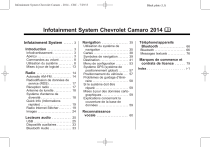
公開リンクが更新されました
あなたのチャットの公開リンクが更新されました。